КРП: Школьный дефектолог
Флешка для создания рабочей программы для школьных дефектологов
Конструктор поможет подготовить пакет документов для школьного дефектолога
- Рабочую программу
- Дефектологическое представление на учащегося для ПМПК и ППк
- Психолого-педагогическую характеристику на обучающегося с ОВЗ
- Итоговый аналитический отчет за учебный год
- Уникальный календарно-тематический план
- Оценку актуального уровня развития ребенка с ОВЗ
Флешка для создания рабочей программы для школьных дефектологов
Конструктор поможет подготовить пакет документов для школьного дефектолога
- Рабочую программу
- Дефектологическое представление на учащегося для ПМПК и ППк
- Психолого-педагогическую характеристику на обучающегося с ОВЗ
- Итоговый аналитический отчет за учебный год
- Уникальный календарно-тематический план
- Оценку актуального уровня развития ребенка с ОВЗ
-
Описание
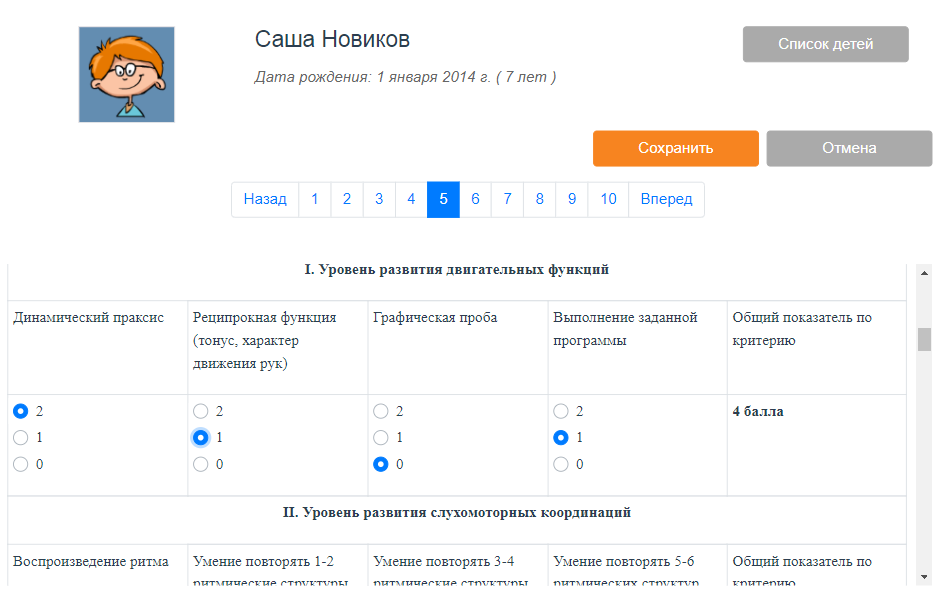
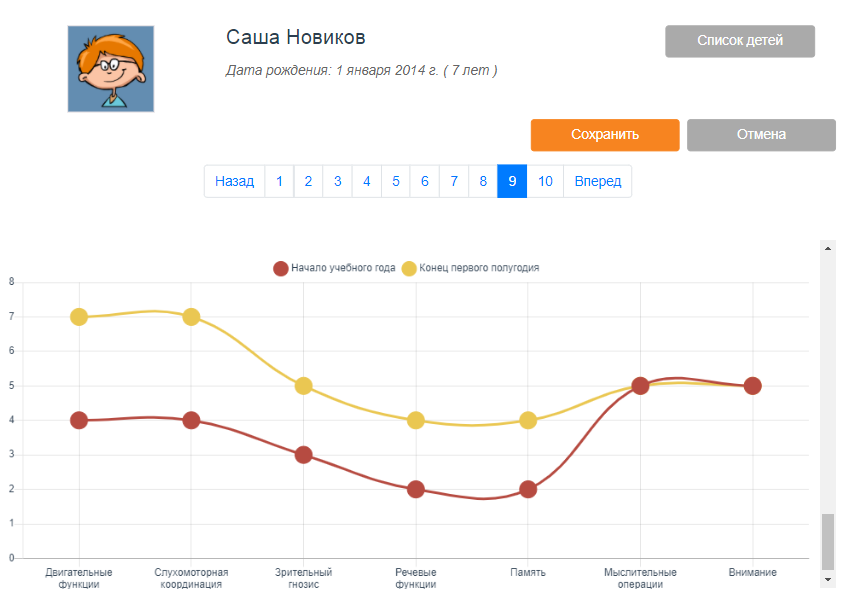
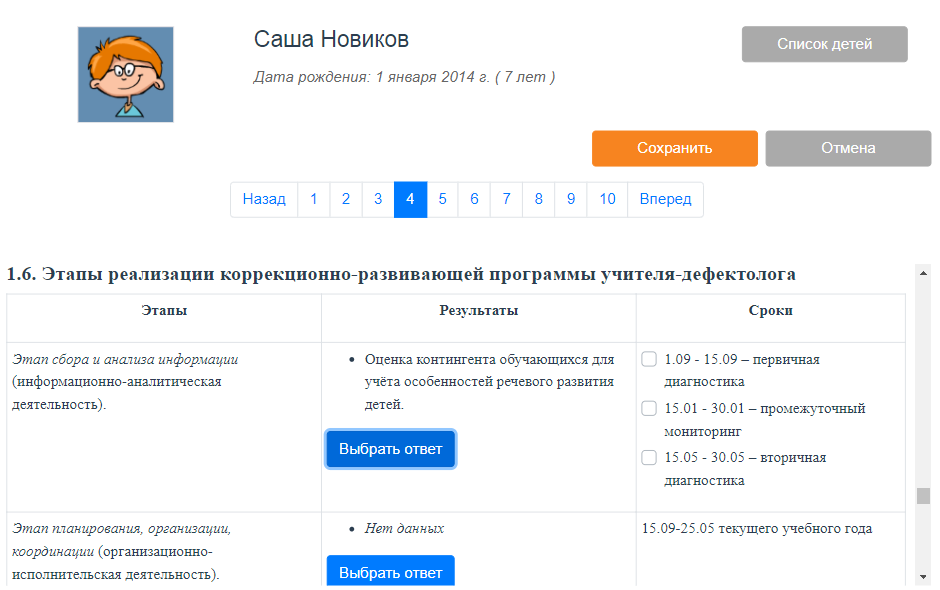
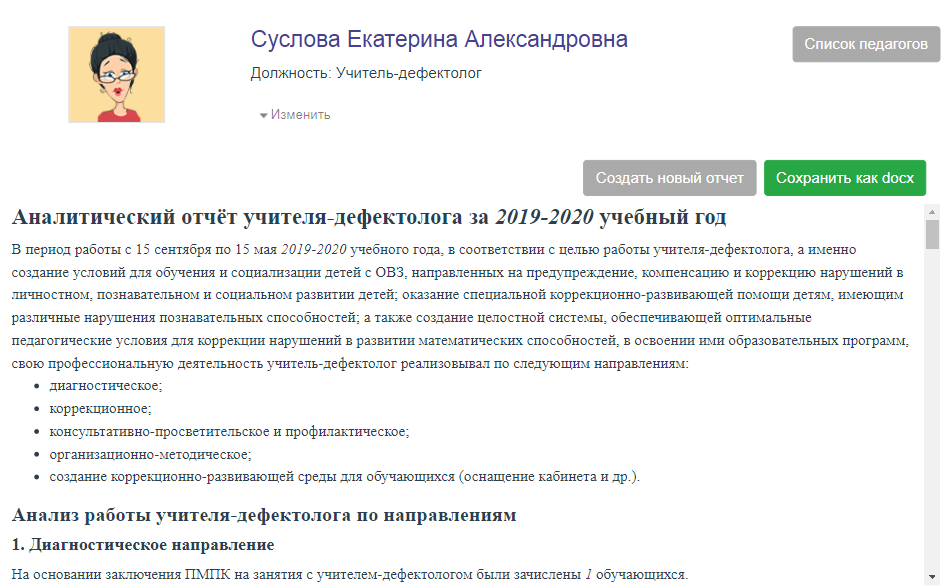
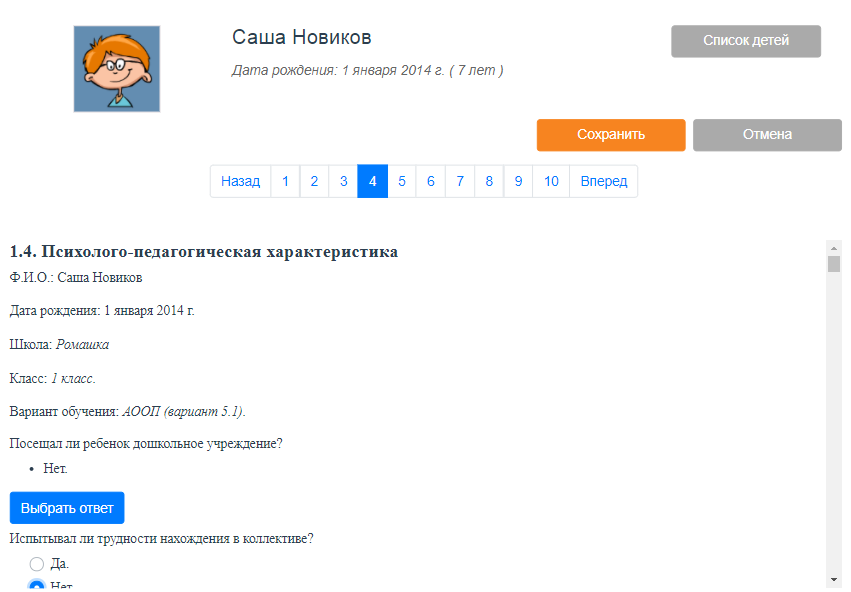
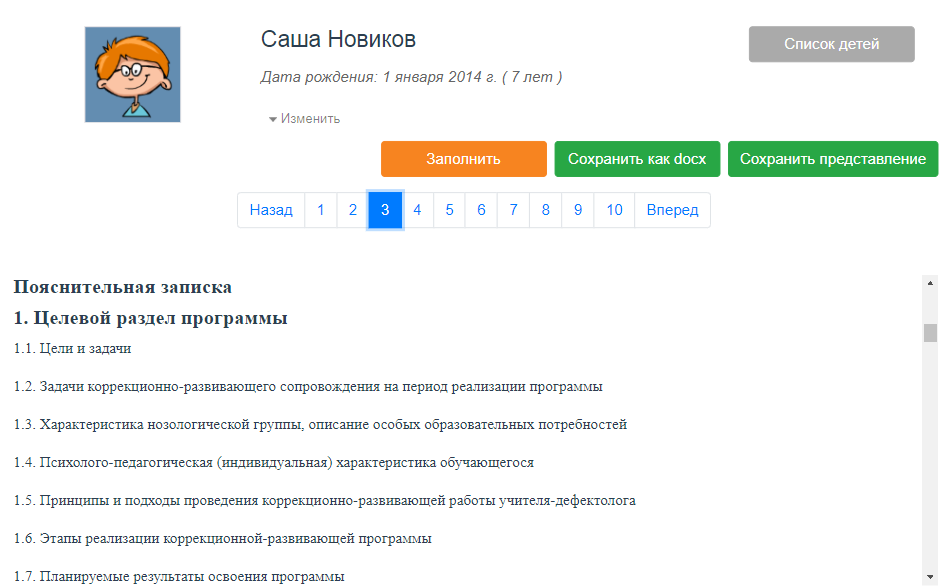
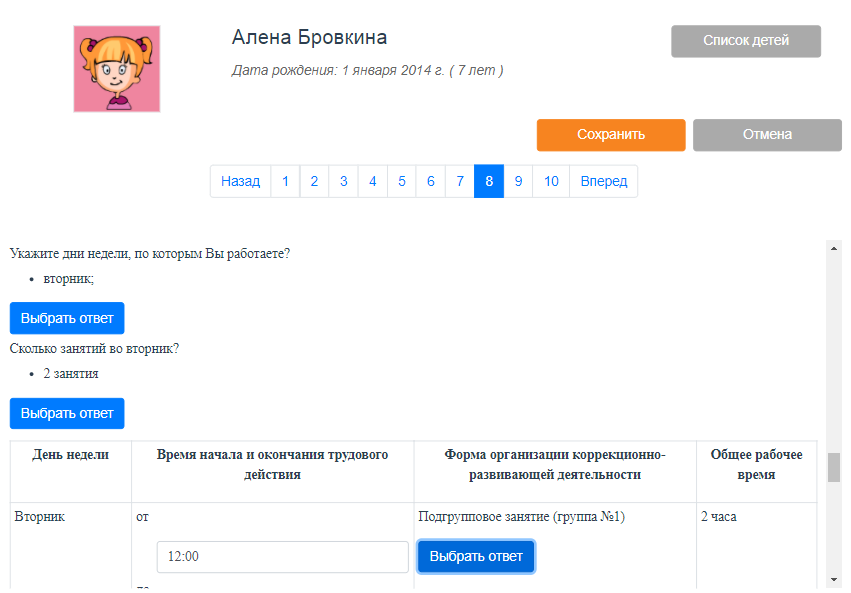
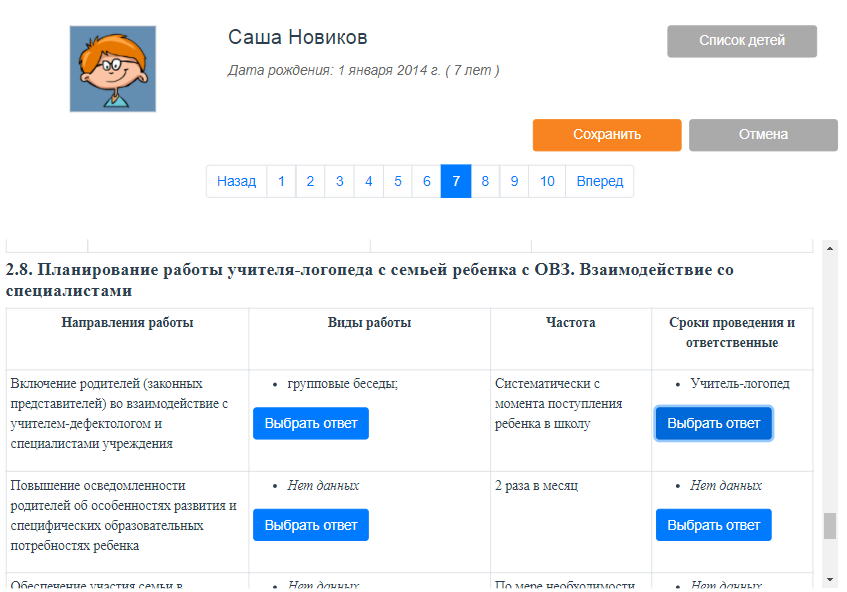
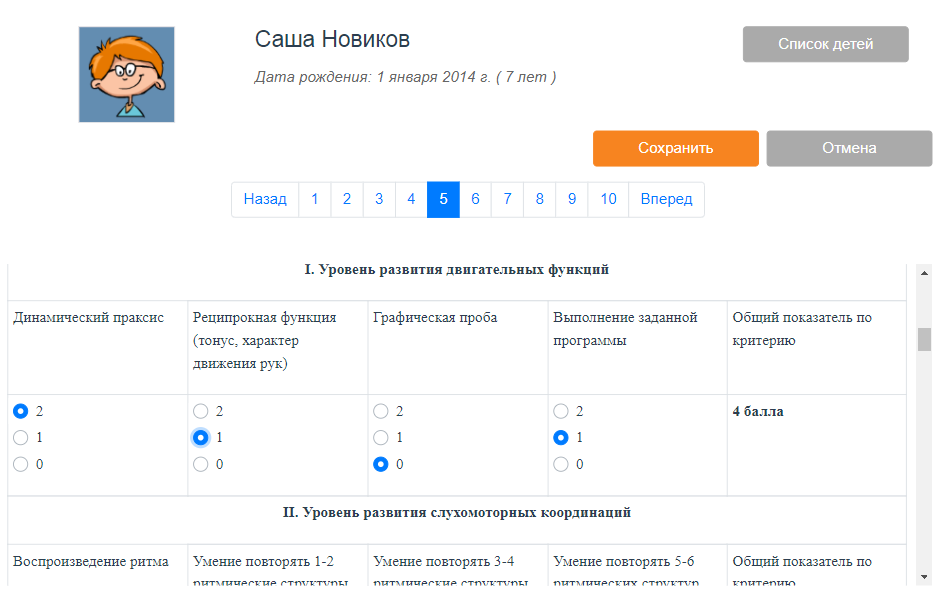
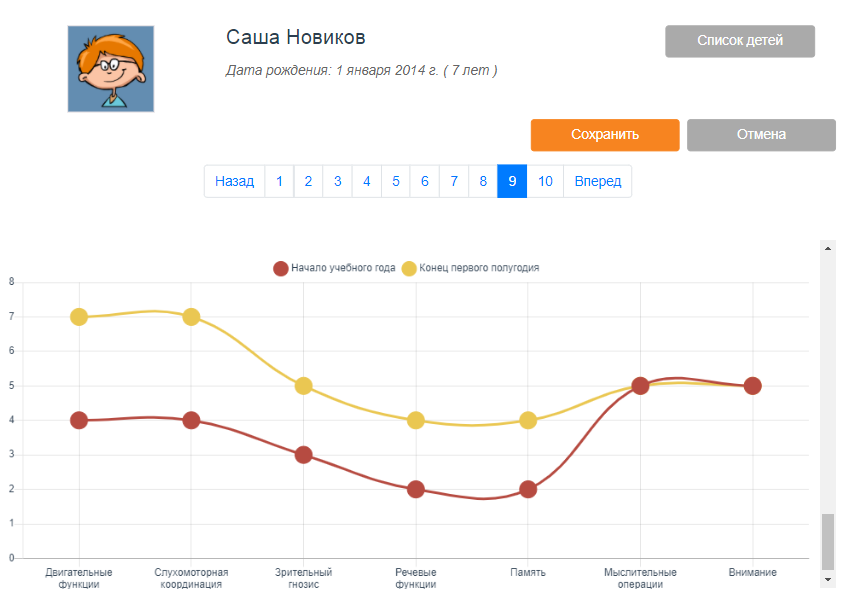
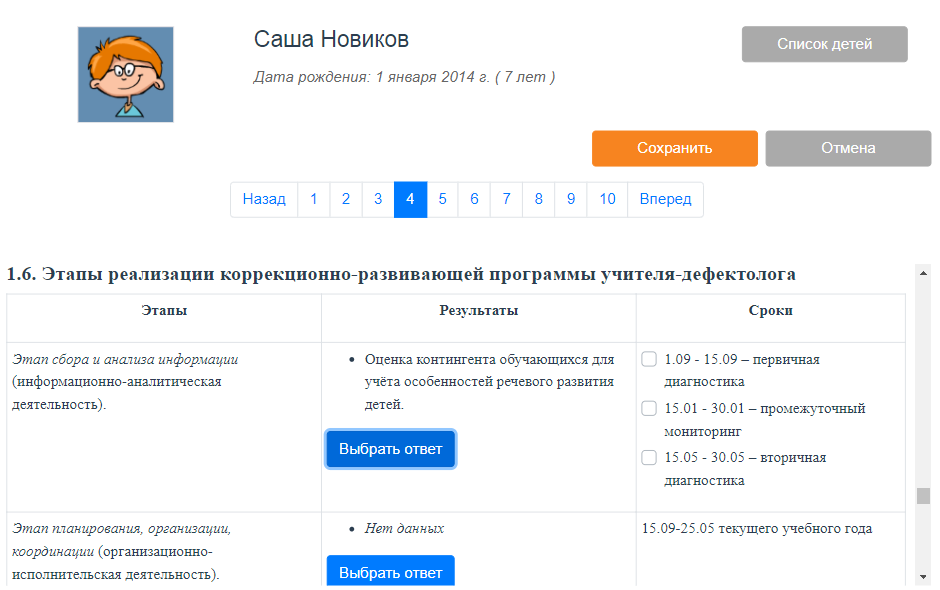
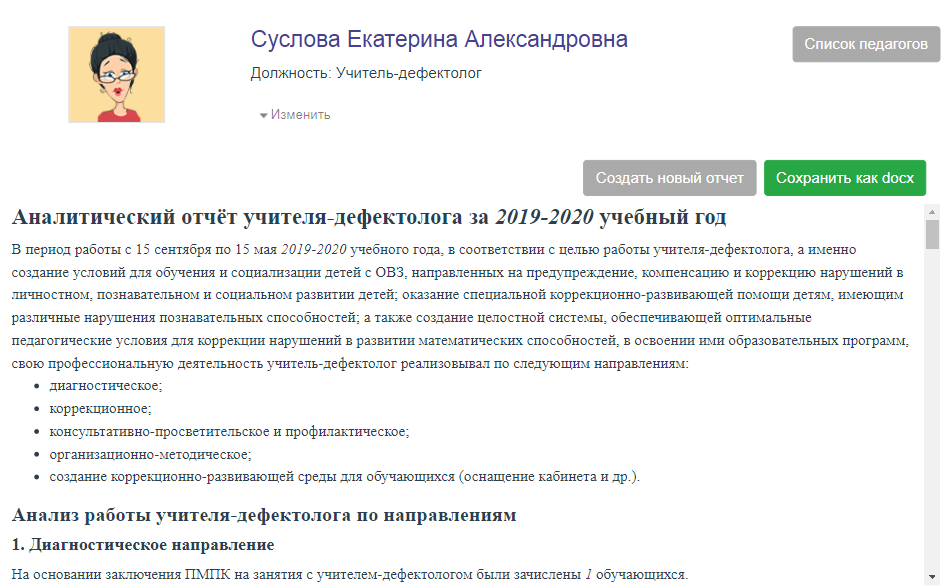
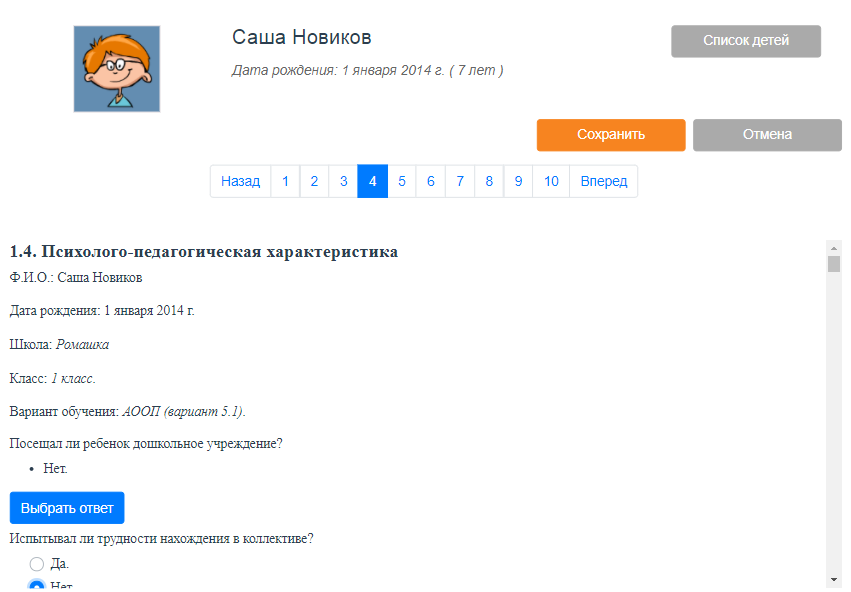
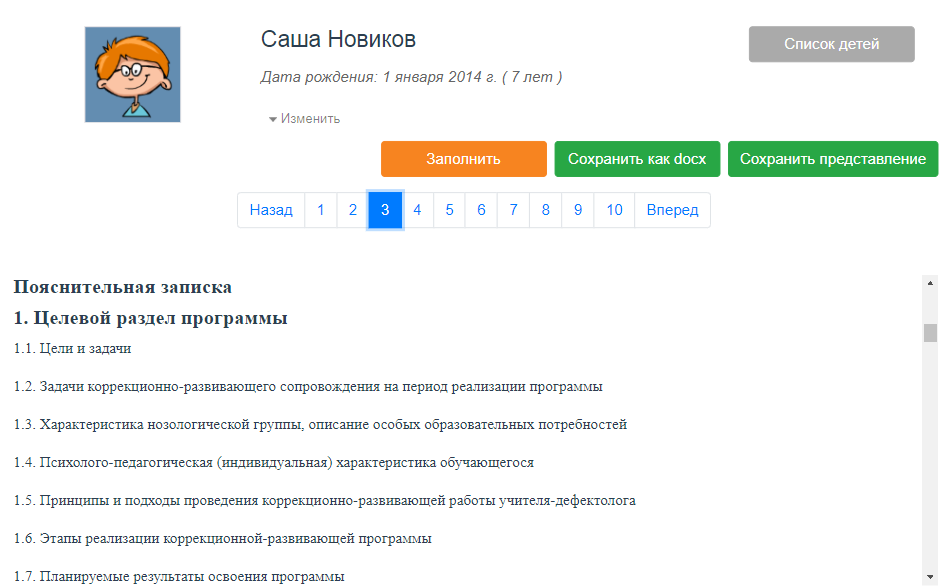 КРП: Школьный дефектолог — конструктор, который поможет школьным дефектологам быстро и качество сделать комплект документов с Рабочей программой.
КРП: Школьный дефектолог — конструктор, который поможет школьным дефектологам быстро и качество сделать комплект документов с Рабочей программой.Конструктор экономит ваше рабочее время. Если обычно на создание программы вы тратите 2-3 дня, то с Конструктором на это уйдет 2-3 часа. Плюс дополнительные документы, которые создаются автоматически, пока вы заполняете Рабочую программу.
Конструктор поможет оформить все разделы Рабочей программы
- Пояснительную записку
- Целевой раздел
- Содержательный раздел
- Организационный раздел
Главные преимущества
Экономия времени и сил
Шаблон документа уже есть в программе. На основе ваших ответов в него добавляются или убираются разделы и варианты ответов.
- Не надо дублировать свою работу: часть вопросов заполняется автоматически, исходя из прошлых ваших ответов.
- Не надо вспоминать правильные формулировки: для каждого вопроса есть готовые варианты ответов.
- Не надо собирать информацию из разных источников: часть документов формируется на основе уже созданных.
Адаптация под специалиста
Конструктор гибкий, он учитывает множество факторов: с ребенком с ОВЗ какой нозологической группы работает учитель-дефектолог, какие занятия планирует, каких специалистов необходимо подключить к сопровождению работе и так далее.
Если нужно внести какие-то уникальные данные — есть открытые вопросы, которые вы можете заполнить «от руки». В исключительных случаях, если захотите расширить программу, то это всегда можно сделать в Ворде.
Соответствие требованиям ФГОС
Программа учитывает требования ФГОС для детей с ОВЗ и ФГОС для детей с умственной отсталостью (интеллектуальными нарушениями).
Готовые документы можно использовать при аттестации, для прохождения ПМПК и анализа эффективности работы.
Возможности
Какие документы вы сможете подготовить
Конструктор — это экосистема для вашей документации. Вы собираете информацию о детях и работе специалистов в одном месте. В итоге Конструктор готовит целый пакет документов, и вам не надо собирать информацию из разных папок, объединять ее и пересчитывать цифры.
На основе ваших данных Конструктор подготовит
- Рабочую программу
- Итоговый аналитический отчет за учебный год
- Дефектологическое представление на учащегося для ПМПК и ППк
- Психолого-педагогическую характеристику на обучающегося с ОВЗ
- Уникальный календарно-тематический план
- Оценку актуального уровня развития ребенка с ОВЗ
Часть этих документов можно сохранить отдельно и сразу распечатать. Часть — входит в состав Рабочей программы, и если они нужны отдельно, то их можно вырезать в Ворде.
Создание Рабочей программы и работа с Конструктором
Обратите внимание на вкладки
В программе две вкладки: Дети и Педагоги.
- У каждого ребенка есть анкета, Рабочая программа и дефектологическое представление.
- У каждого педагога есть список детей, с которыми он занимается, и Итоговый аналитический отчет.
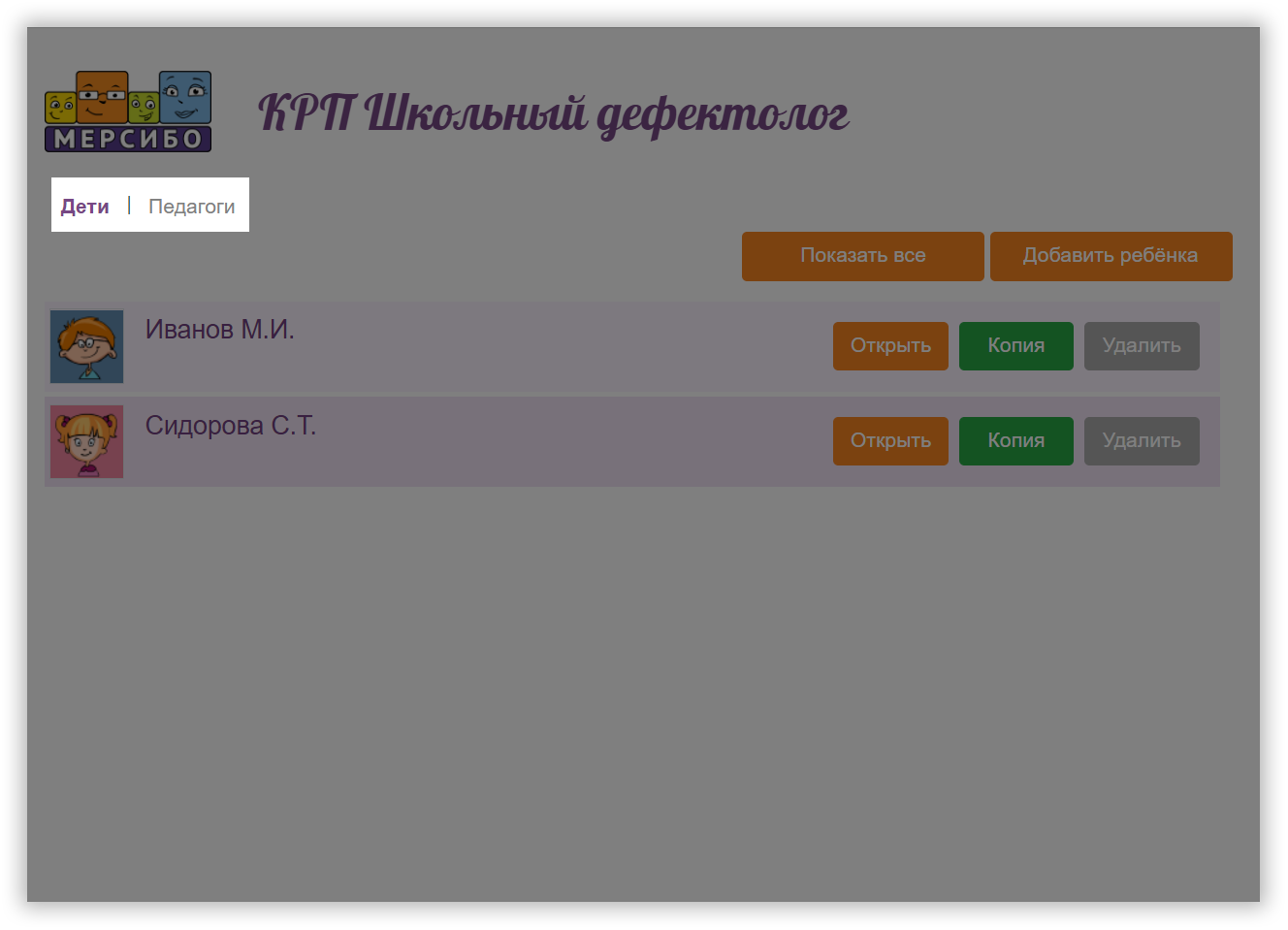
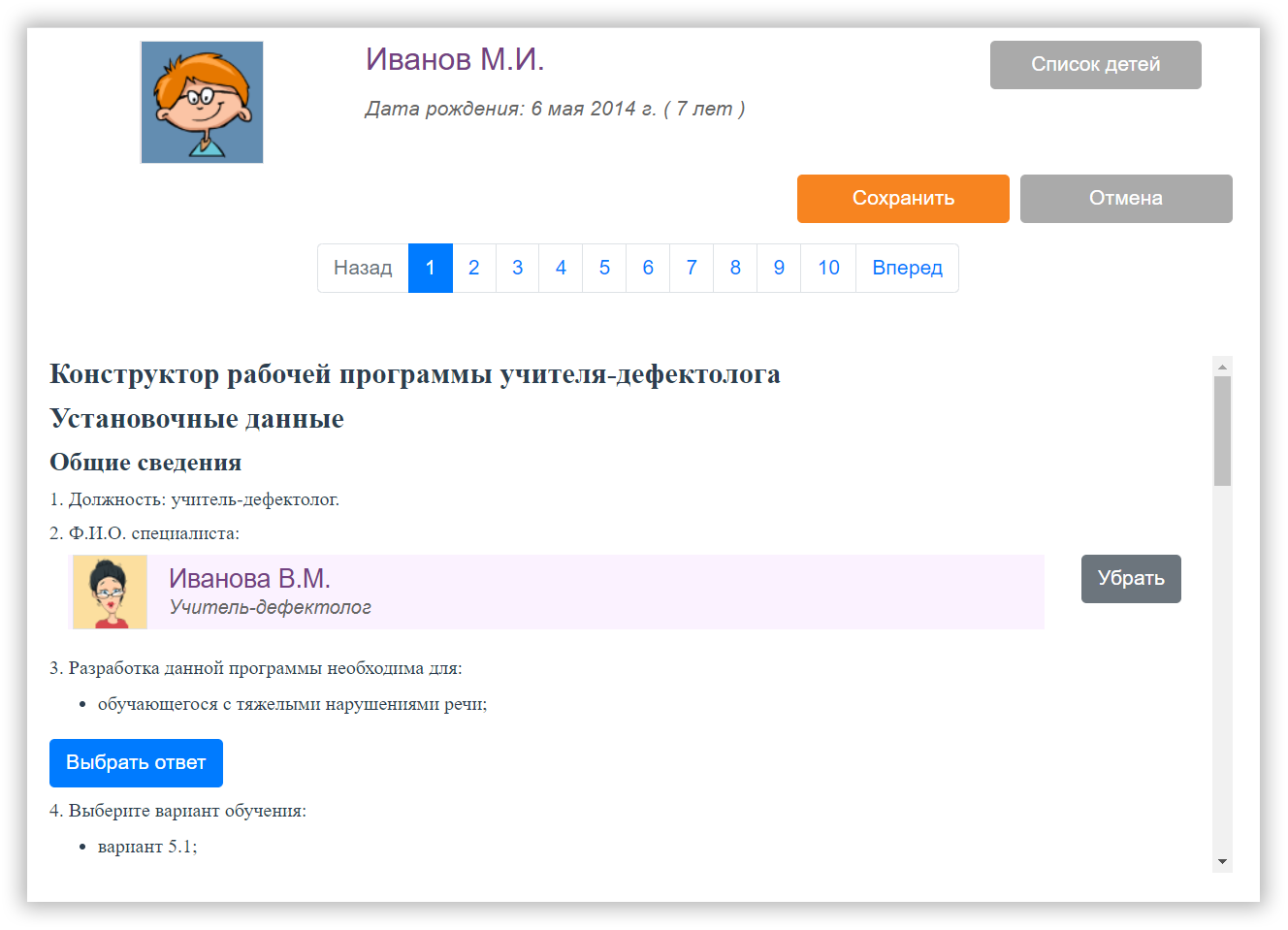
Шаг 1. Заполните основной раздел
Рабочая программа - это базовый документ, на основании которого формируются все прочие.
В самом начале вы вносите исходные данные: в каком классе ребенок, какие у него нарушения, по какой программе он учится и так далее. На основе этих данных формируются следующие разделы.
Шаг 2. Заполните остальные разделы
Далее вы заполняете остальные разделы: переходите в раздел, нажимаете кнопку «Заполнить», выбираете вопрос и вариант ответа на него. Когда заполнили все вопросы, нажимаете кнопку «Сохранить» и переходите к следующему разделу.
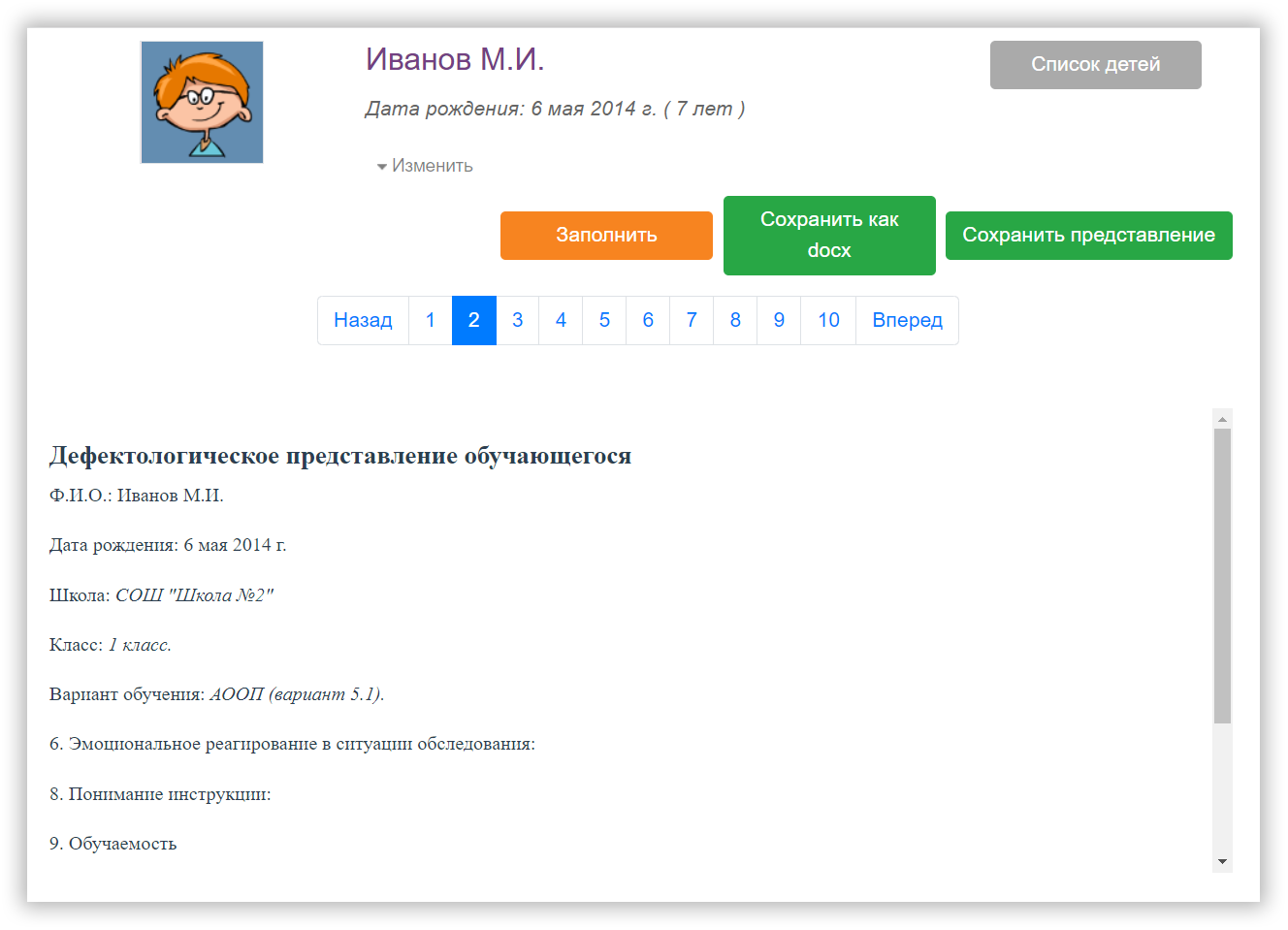
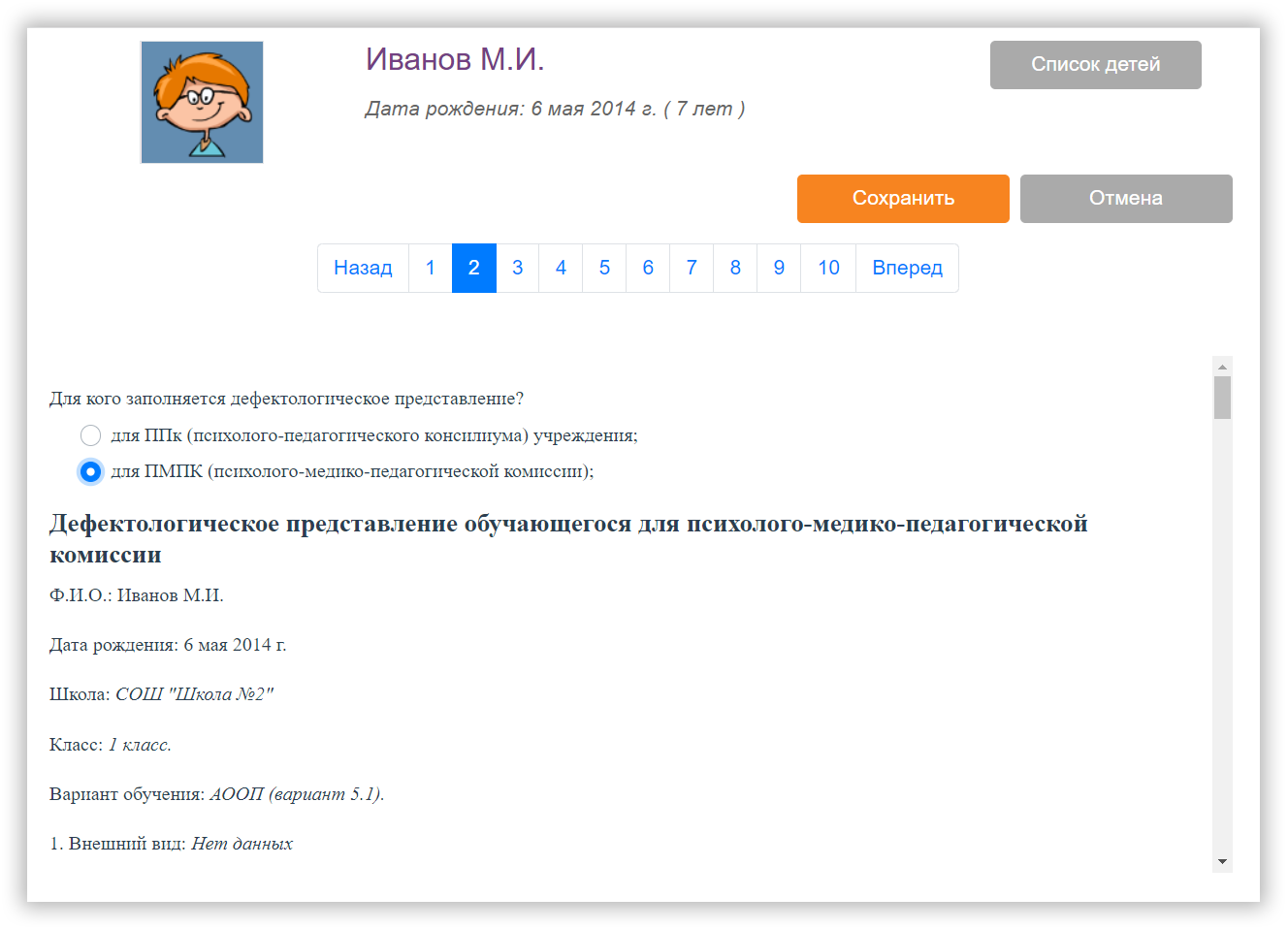
Шаг 3. Отредактируйте, если нужно
Заполнять программу можно в несколько заходов, не обязательно все делать сразу. Ранее выбранные ответы можно поменять, если ошиблись или изменились обстоятельства.
Обратите внимание, информация, которую вы вносите, хранится на компьютере, а не на флешке.
Шаг 4. Сохраните и распечатайте
Когда программа готова, нажмите «Сохранить как docx». Откройте файл в Ворд, отредактируйте при необходимости и готово.
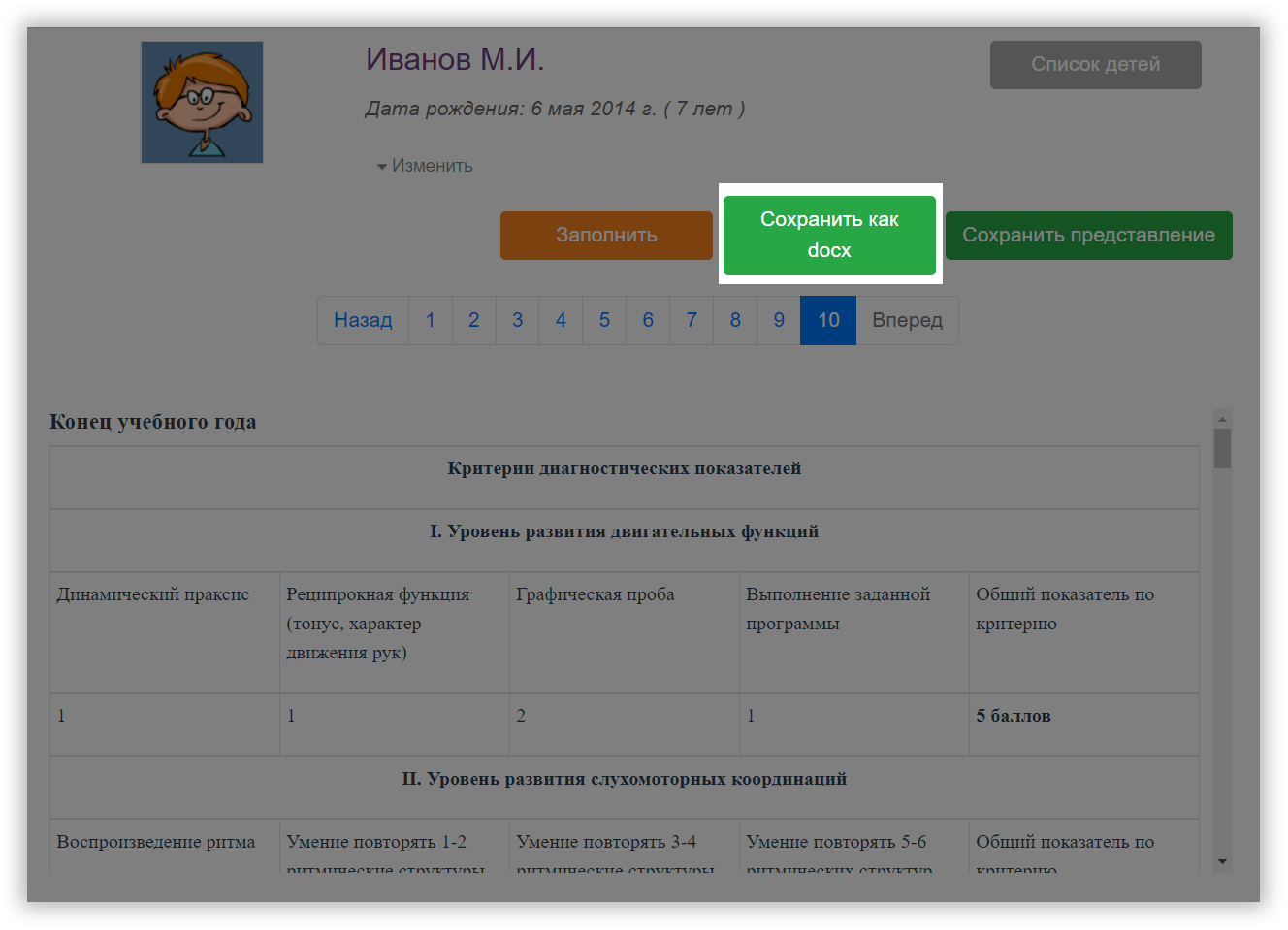
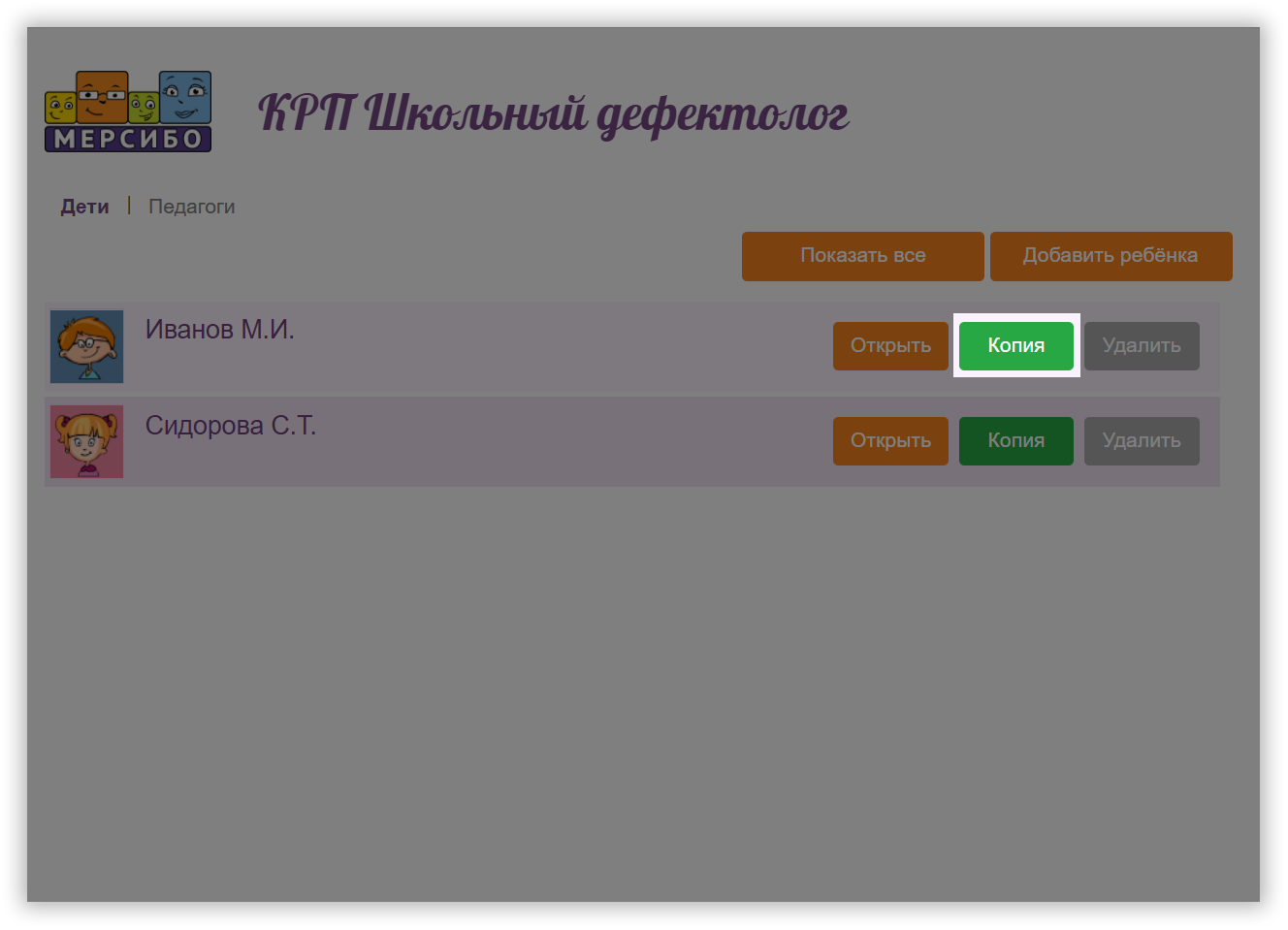
Шаблоны
Готовую программу можно дублировать. Сделайте копию, чтобы не создавать программу повторно и не тратить на это время.
Это удобно, когда вы работаете с несколькими похожими группами или в нескольких учреждениях.
Взаимодействие с порталом Мерсибо
Если вы пользуетесь подпиской на онлайн-игры Мерсибо, то будет еще удобнее: Конструктор автоматически заполнит блок «Интерактивное сопровождение программ».
Для каждой педагогической задачи будут прописаны необходимые игры, подобранные с учетом возраста и особенностей детей.
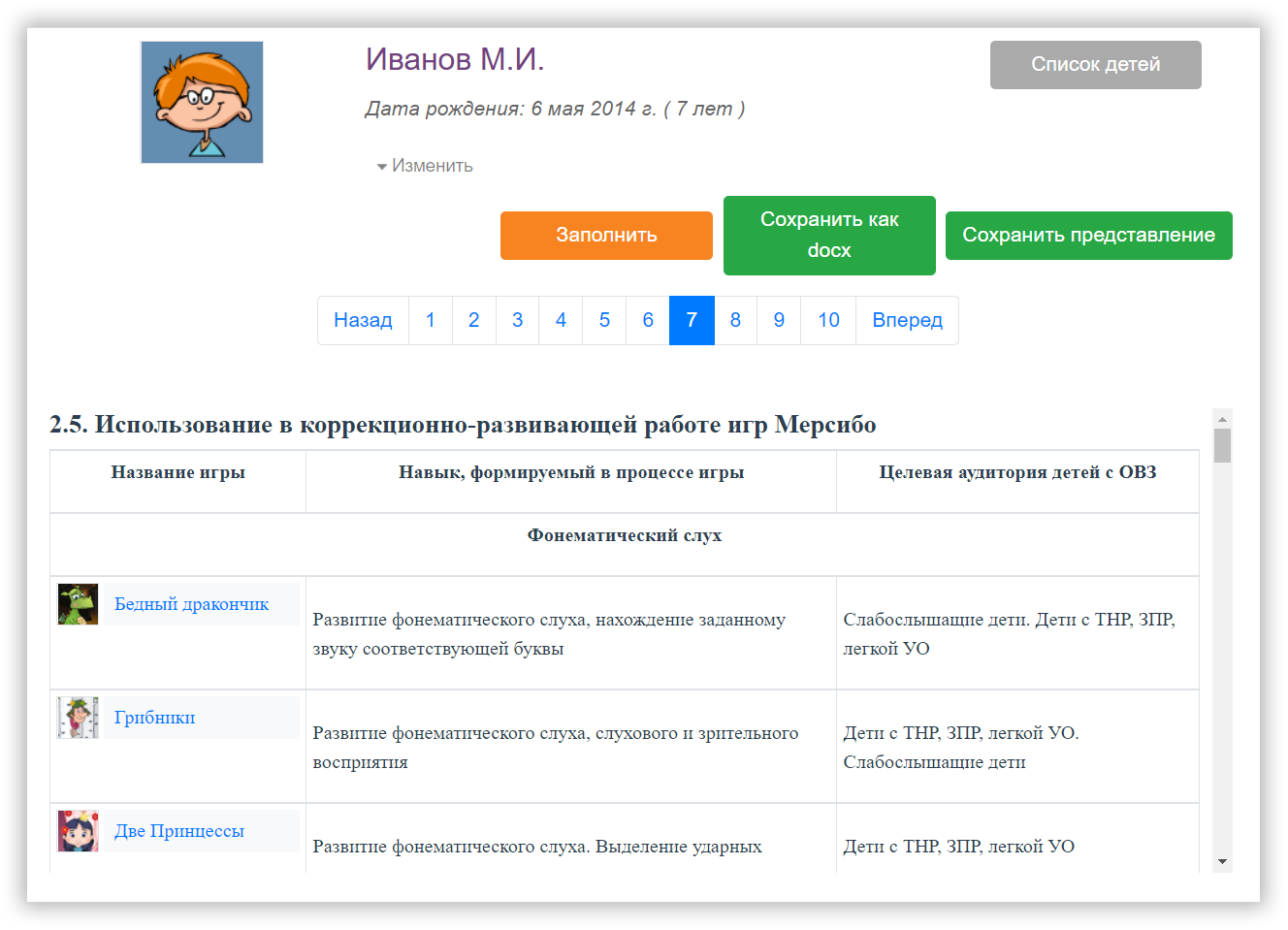
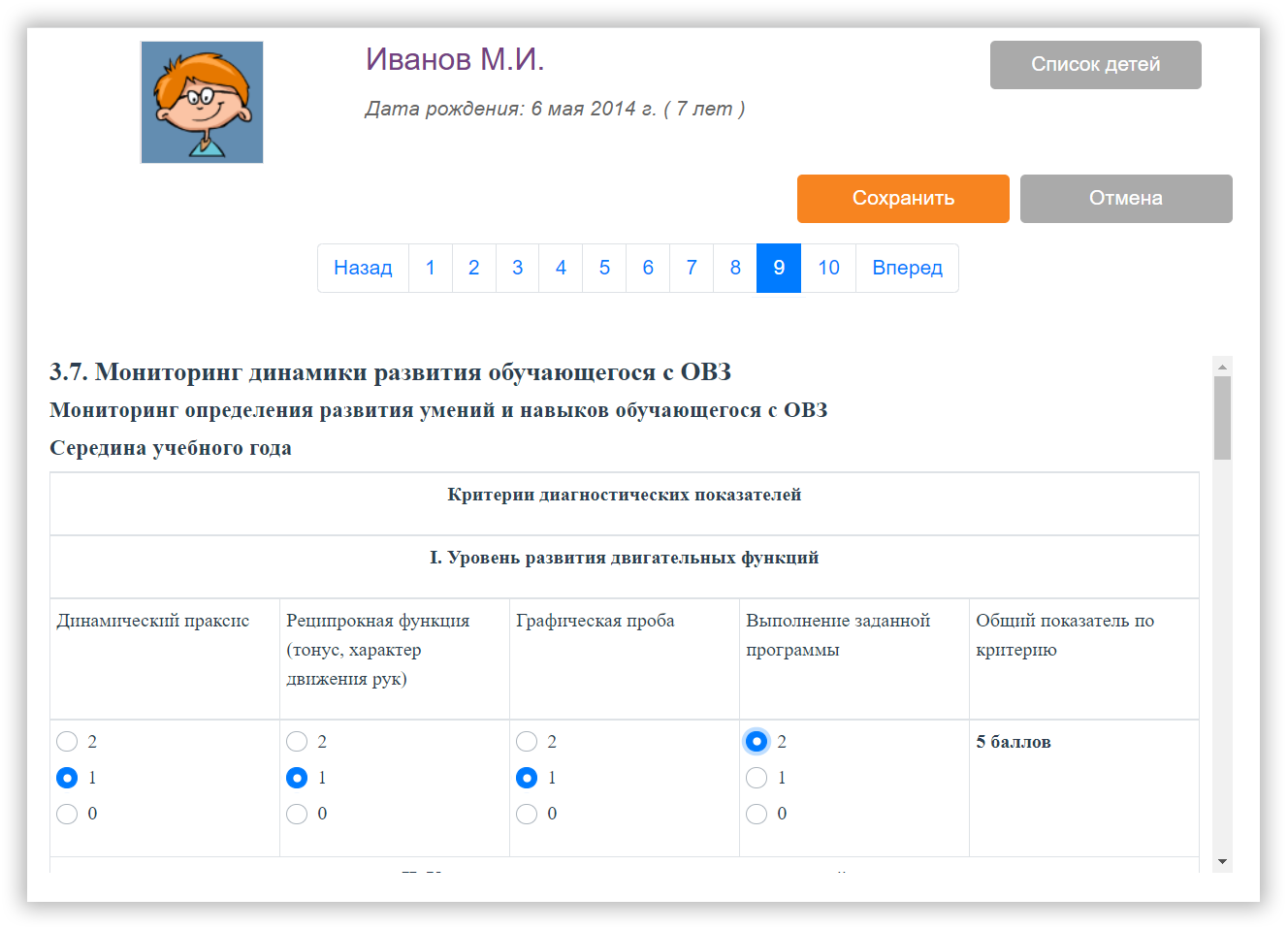
Диагностика
Обратите внимание на модуль «Диагностика».
В нем вы фиксируете данные с результатами обследований в начале, середине и конце года.
Аналитический отчет педагогов
Каждый ребенок «закрепляется» за педагогом. По итогам их Рабочих программ педагог может сформировать Итоговый аналитический отчет за год. Этот отчет можно оставить в программе, сохранить в Ворде или распечатать.
В этом отчете будут автоматически готовы все 6 направлений:
- Диагностическое направление
- Коррекционное направление
- Аналитическое направление
- Организационно-методическое направление
- Методическая работа
- Консультативно-просветительское направление
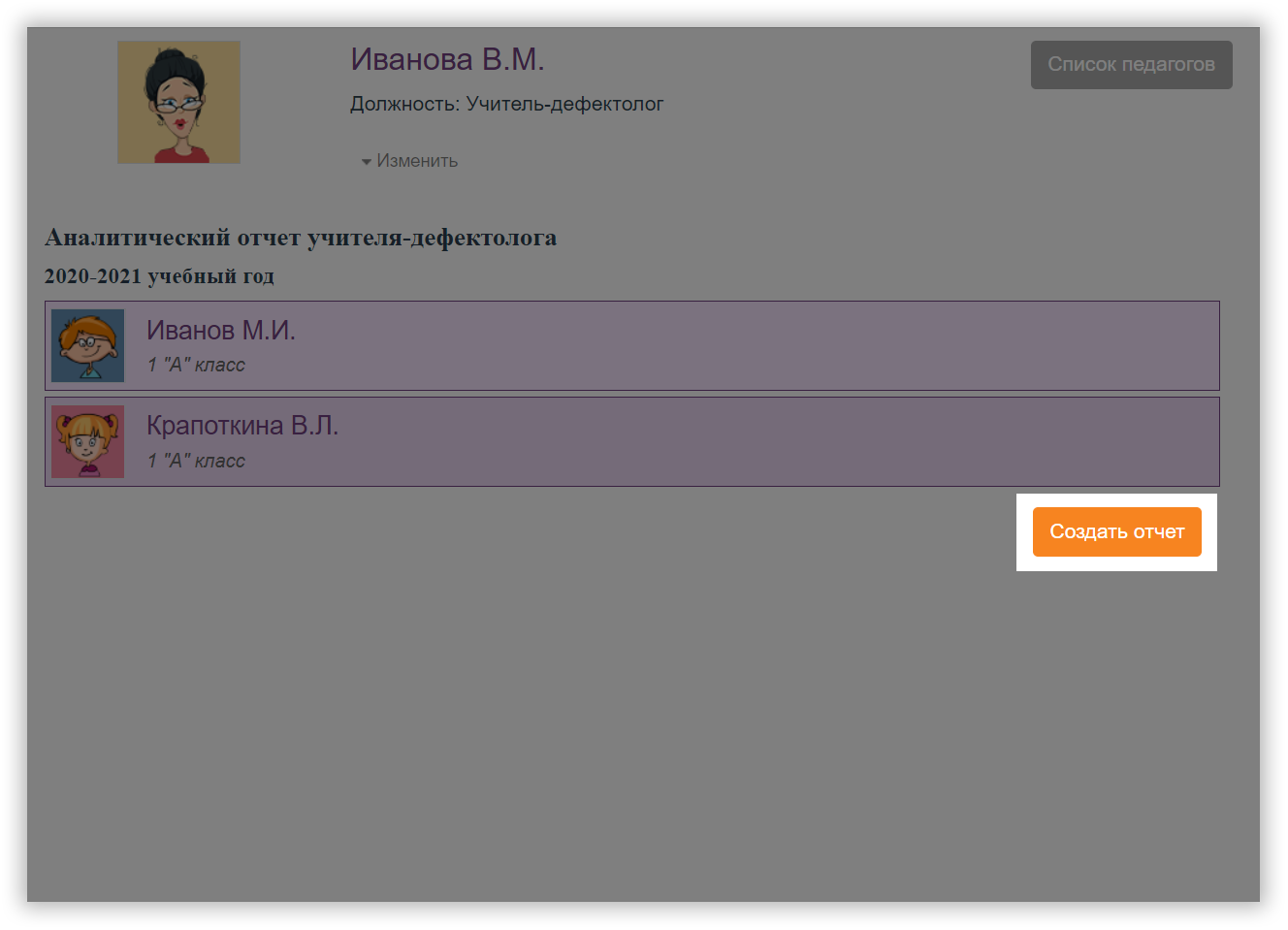
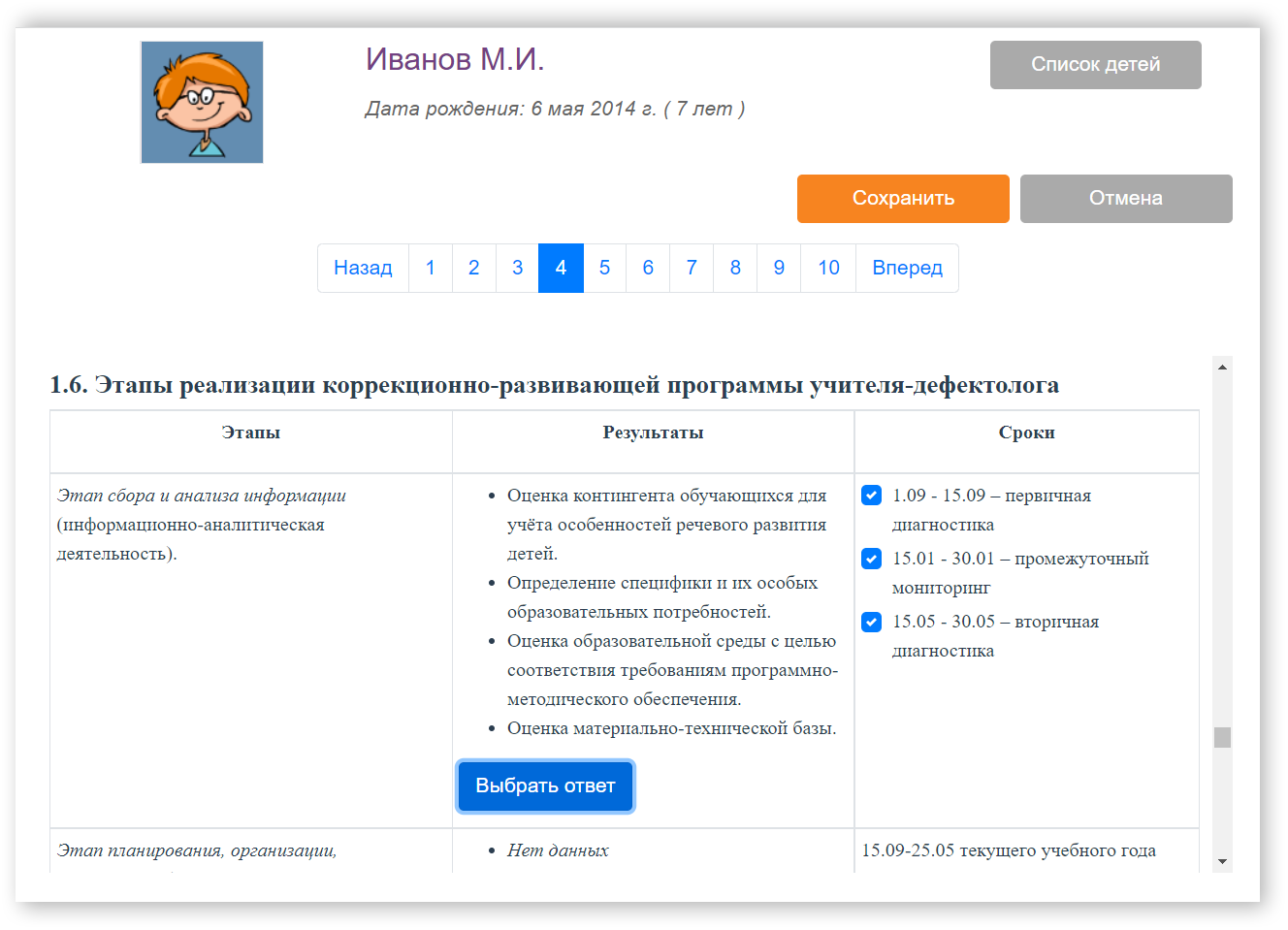
Календарно-тематическое планирование
Конструктор поможет спланировать график и направления работы, подготовить циклограмму рабочего времени, описать материально-технические условия, реализацию, методы и технологии деятельности.
Представление на учащегося
В рамках Рабочей программы вы можете отдельным докуемнтом сохранить дефектологическое представление на учащегося для ПМПК и ППк.
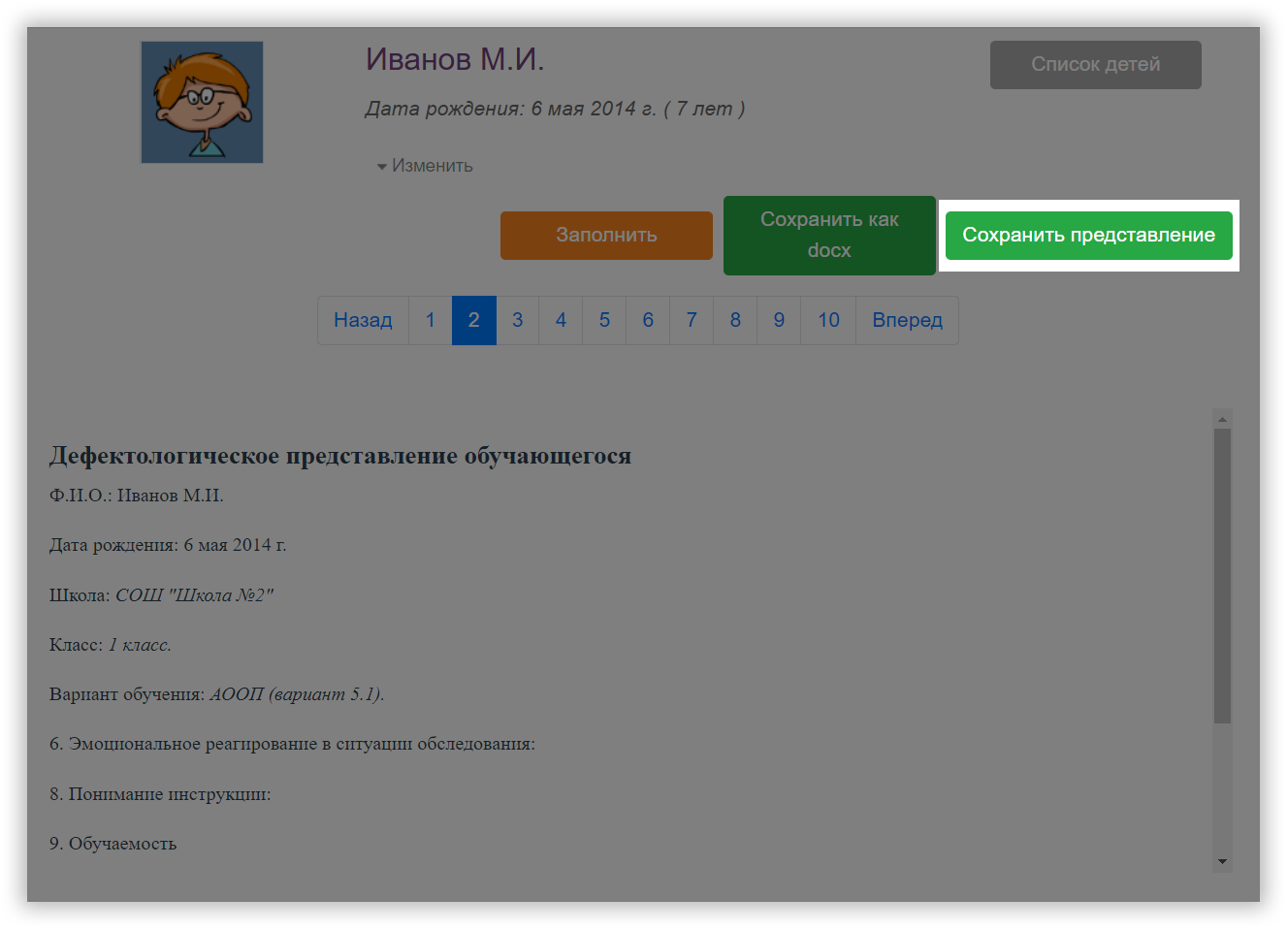
Работа с Конструктором на нескольких устройствах
Программу можно установить на несколько компьютеров, но работать она будет при вставленной флешке.
- Профили, которые вы заведете на одном компьютере, не будут отображаться на другом. Например, если вы сделаете программу для Пети на работе, то не сможете продолжить работу с ней на домашнем компьютере.
- Если вы хотите перенести готовую программу ребенка с одного компьютера на другой, сохраните его как вордовский файл и загрузите на другой компьютер. Такой вариант подойдет для ситуаций, когда вы делаете документ на одном компьютере, а печатаете с другого.
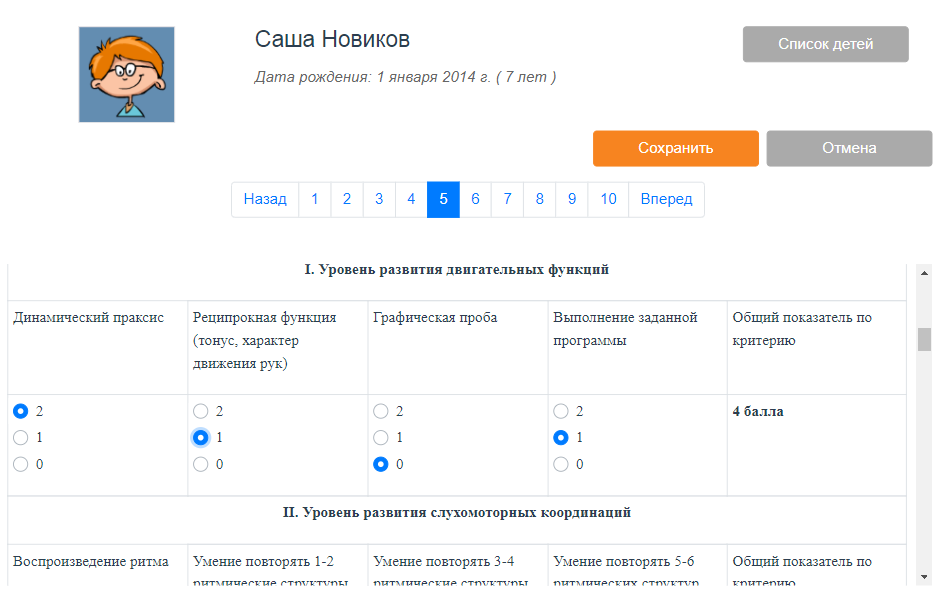
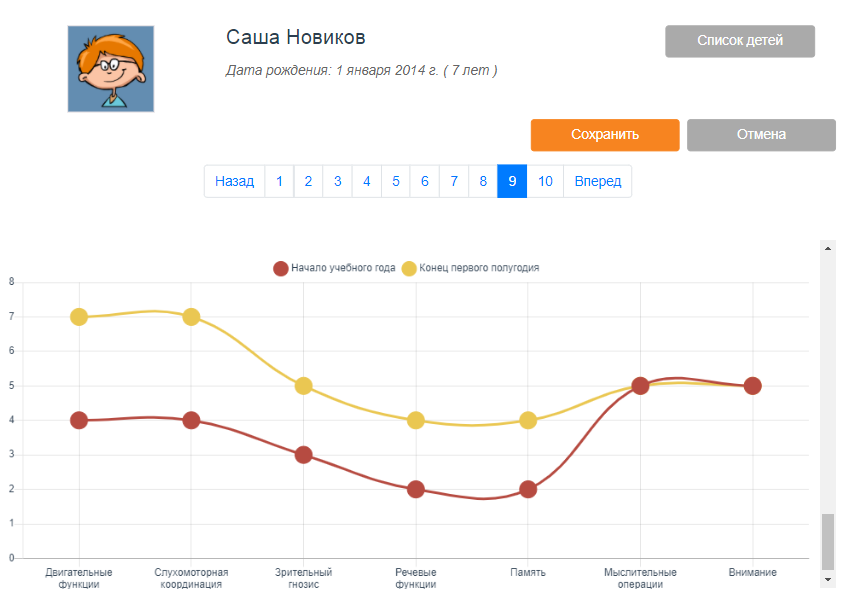
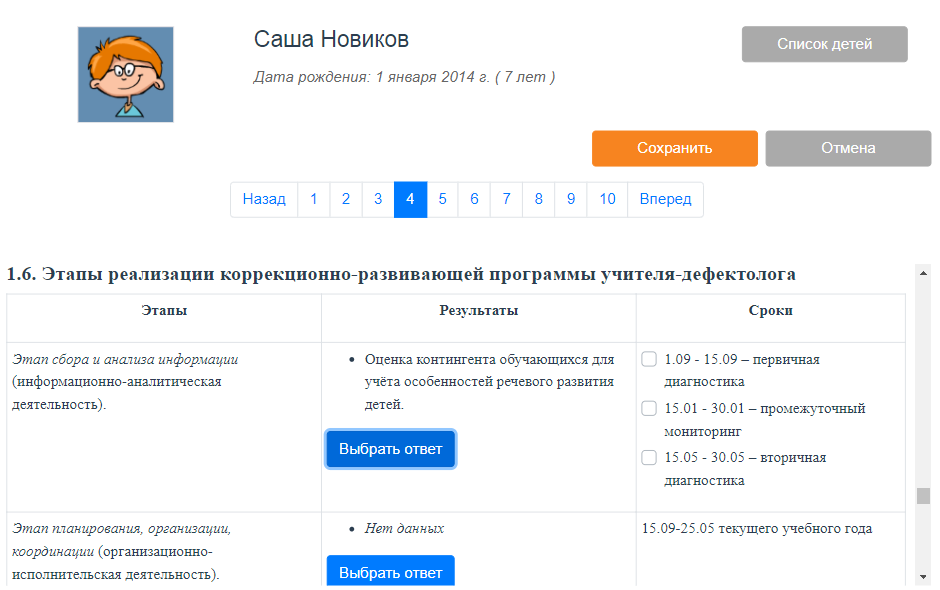
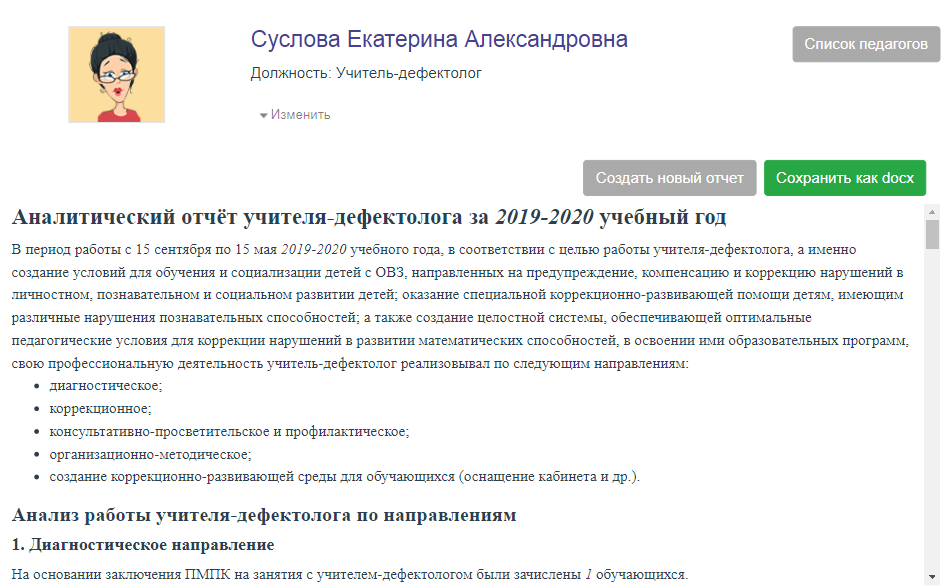
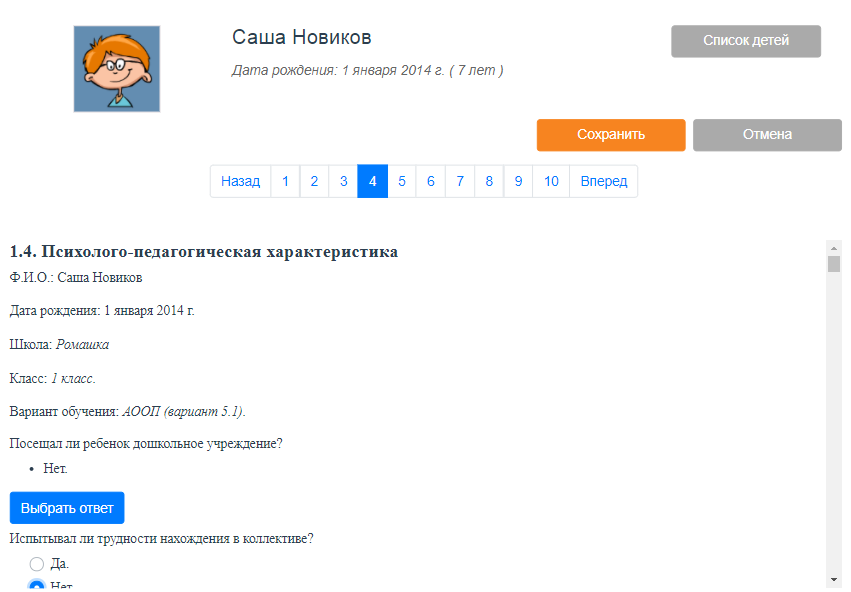
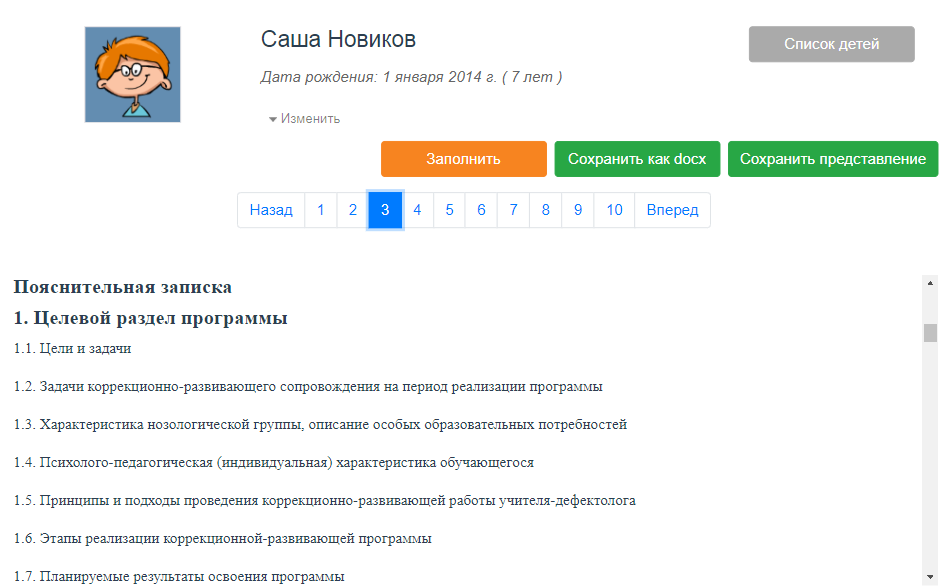
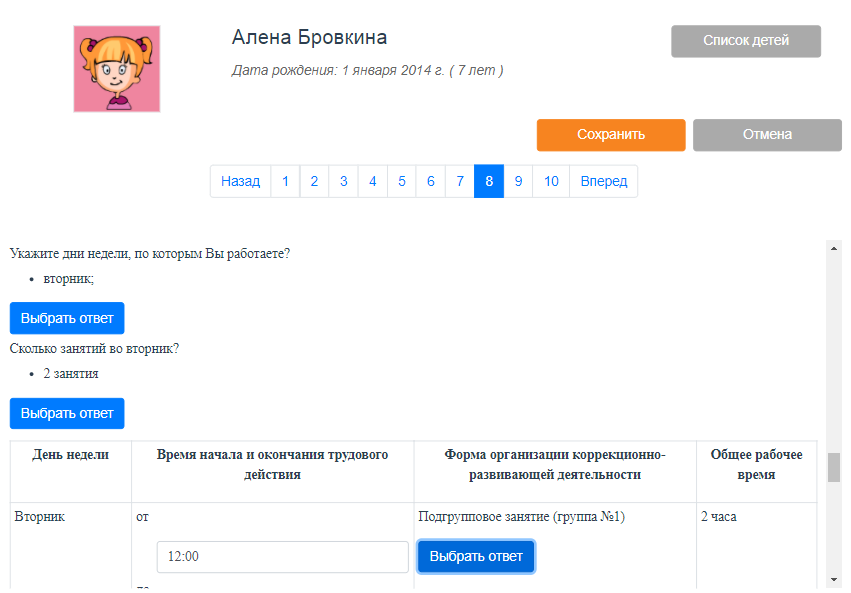
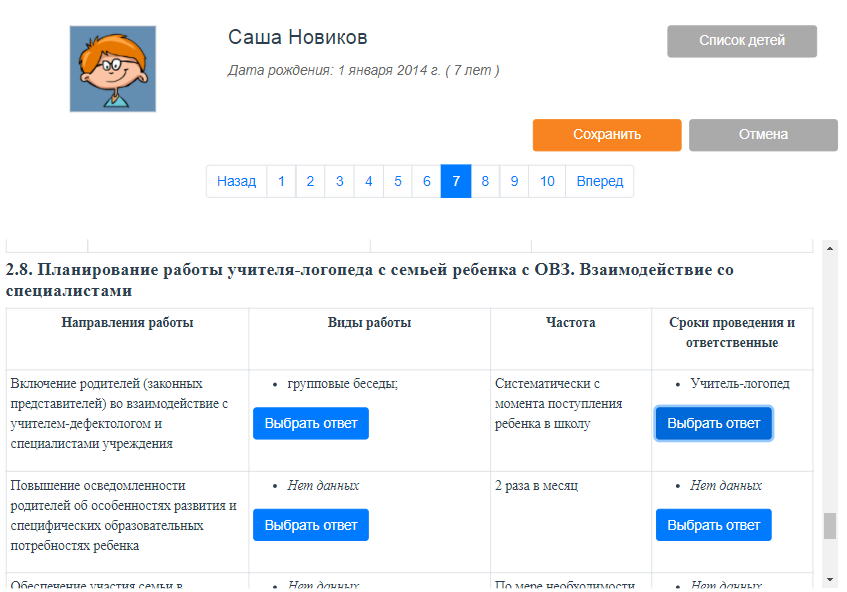
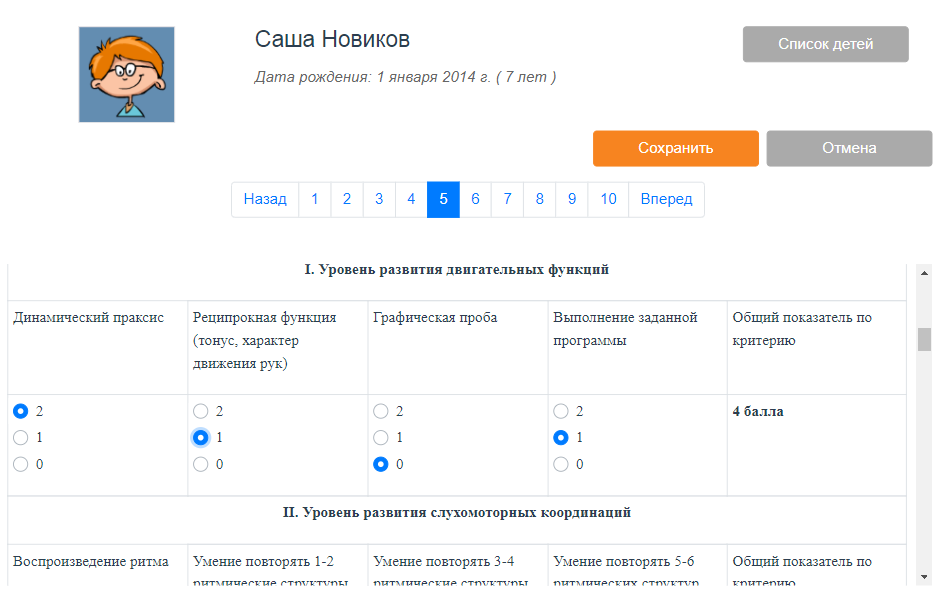
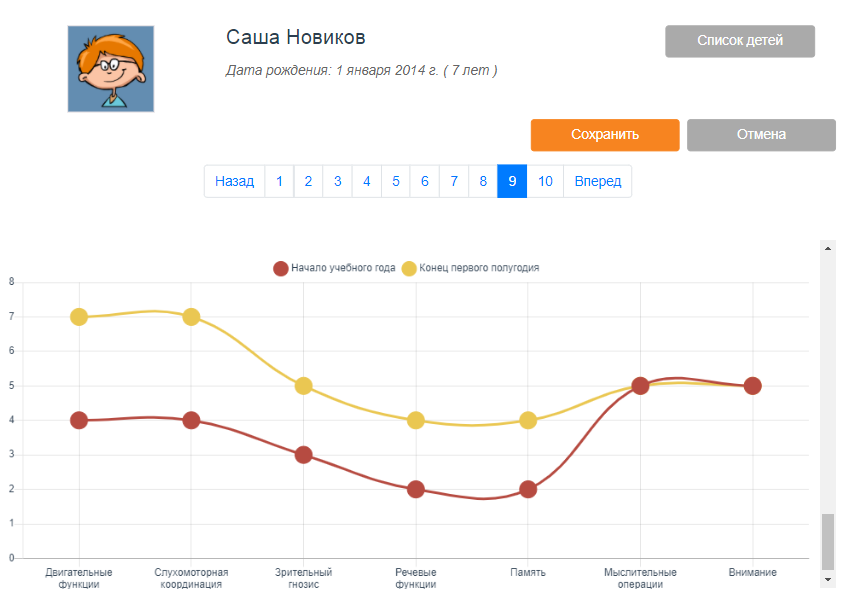
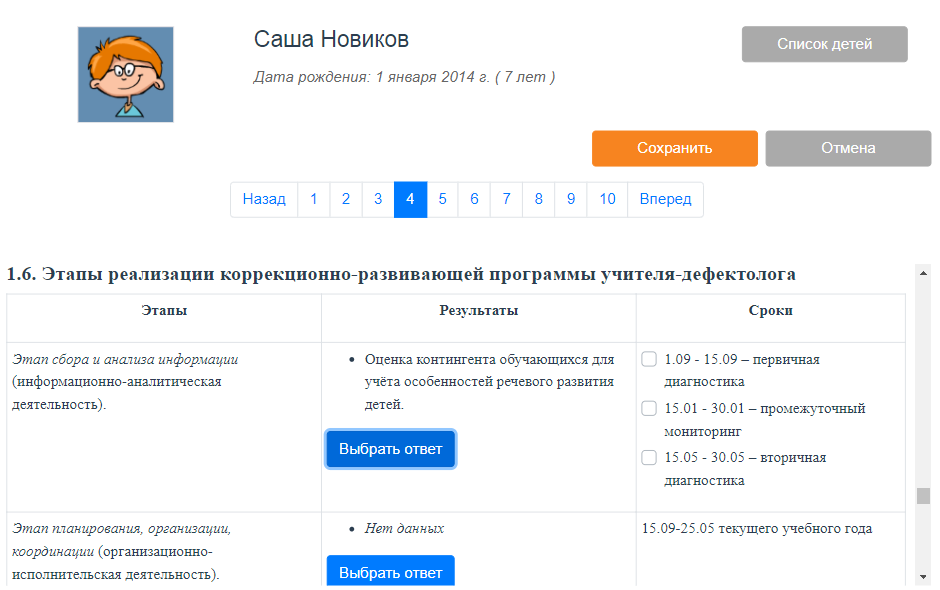
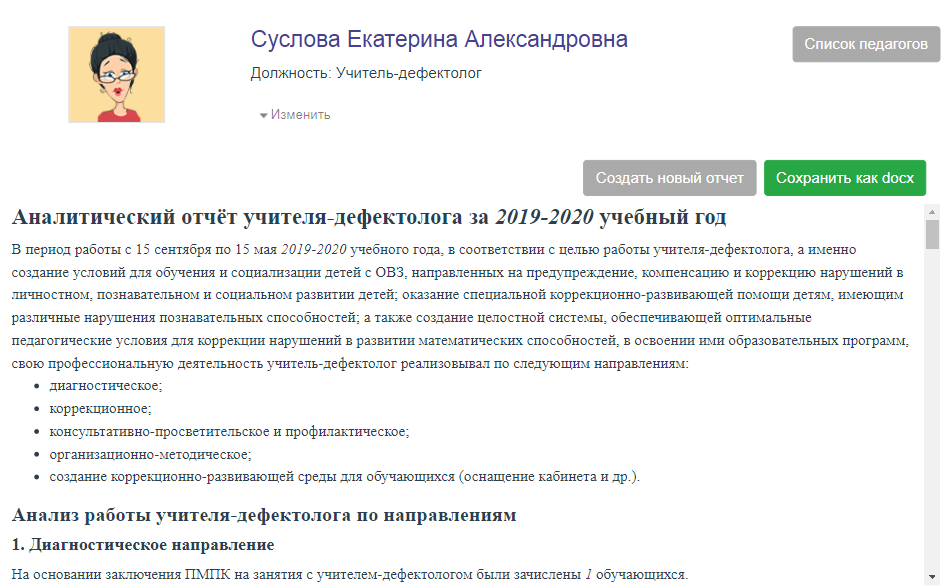
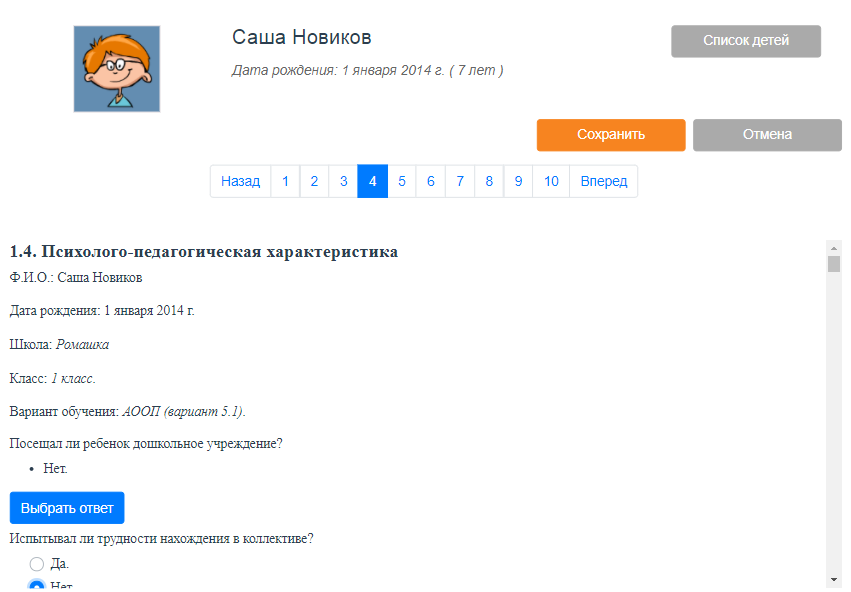
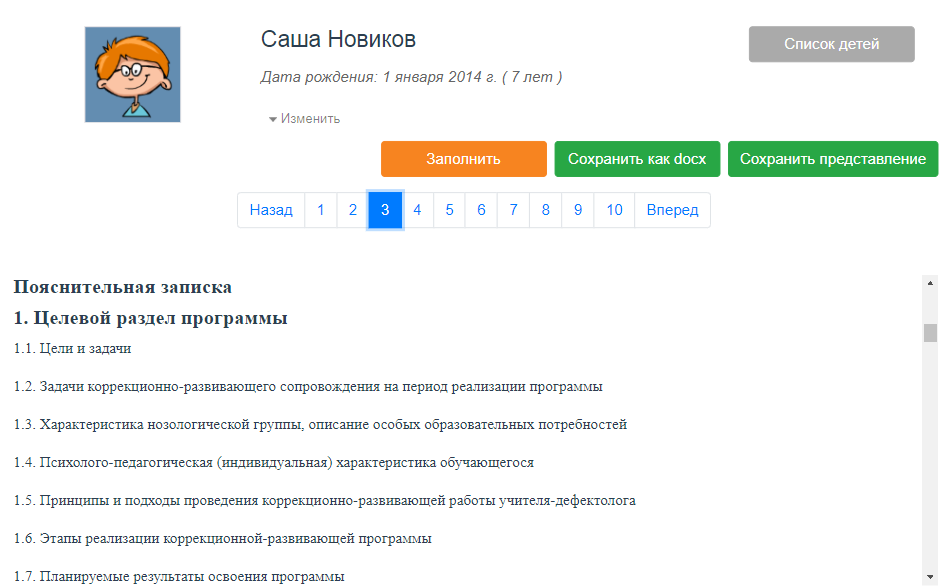 КРП: Школьный дефектолог — конструктор, который поможет школьным дефектологам быстро и качество сделать комплект документов с Рабочей программой.
КРП: Школьный дефектолог — конструктор, который поможет школьным дефектологам быстро и качество сделать комплект документов с Рабочей программой.
Конструктор экономит ваше рабочее время. Если обычно на создание программы вы тратите 2-3 дня, то с Конструктором на это уйдет 2-3 часа. Плюс дополнительные документы, которые создаются автоматически, пока вы заполняете Рабочую программу.
Конструктор поможет оформить все разделы Рабочей программы
- Пояснительную записку
- Целевой раздел
- Содержательный раздел
- Организационный раздел
Главные преимущества
Экономия времени и сил
Шаблон документа уже есть в программе. На основе ваших ответов в него добавляются или убираются разделы и варианты ответов.
- Не надо дублировать свою работу: часть вопросов заполняется автоматически, исходя из прошлых ваших ответов.
- Не надо вспоминать правильные формулировки: для каждого вопроса есть готовые варианты ответов.
- Не надо собирать информацию из разных источников: часть документов формируется на основе уже созданных.
Адаптация под специалиста
Конструктор гибкий, он учитывает множество факторов: с ребенком с ОВЗ какой нозологической группы работает учитель-дефектолог, какие занятия планирует, каких специалистов необходимо подключить к сопровождению работе и так далее.
Если нужно внести какие-то уникальные данные — есть открытые вопросы, которые вы можете заполнить «от руки». В исключительных случаях, если захотите расширить программу, то это всегда можно сделать в Ворде.
Соответствие требованиям ФГОС
Программа учитывает требования ФГОС для детей с ОВЗ и ФГОС для детей с умственной отсталостью (интеллектуальными нарушениями).
Готовые документы можно использовать при аттестации, для прохождения ПМПК и анализа эффективности работы.
Возможности
Какие документы вы сможете подготовить
Конструктор — это экосистема для вашей документации. Вы собираете информацию о детях и работе специалистов в одном месте. В итоге Конструктор готовит целый пакет документов, и вам не надо собирать информацию из разных папок, объединять ее и пересчитывать цифры.
На основе ваших данных Конструктор подготовит
- Рабочую программу
- Итоговый аналитический отчет за учебный год
- Дефектологическое представление на учащегося для ПМПК и ППк
- Психолого-педагогическую характеристику на обучающегося с ОВЗ
- Уникальный календарно-тематический план
- Оценку актуального уровня развития ребенка с ОВЗ
Часть этих документов можно сохранить отдельно и сразу распечатать. Часть — входит в состав Рабочей программы, и если они нужны отдельно, то их можно вырезать в Ворде.
Создание Рабочей программы и работа с Конструктором
Обратите внимание на вкладки
В программе две вкладки: Дети и Педагоги.
- У каждого ребенка есть анкета, Рабочая программа и дефектологическое представление.
- У каждого педагога есть список детей, с которыми он занимается, и Итоговый аналитический отчет.
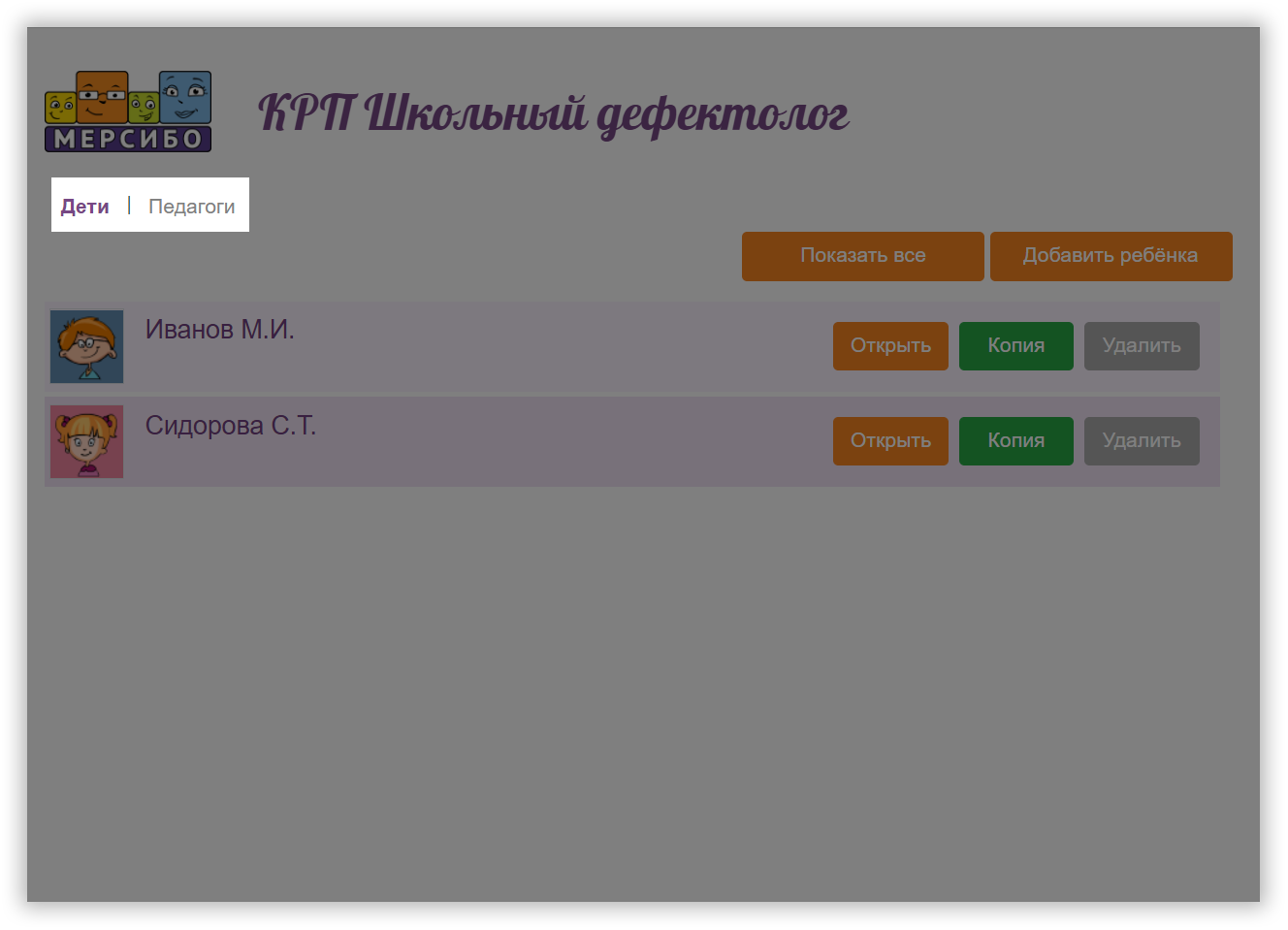
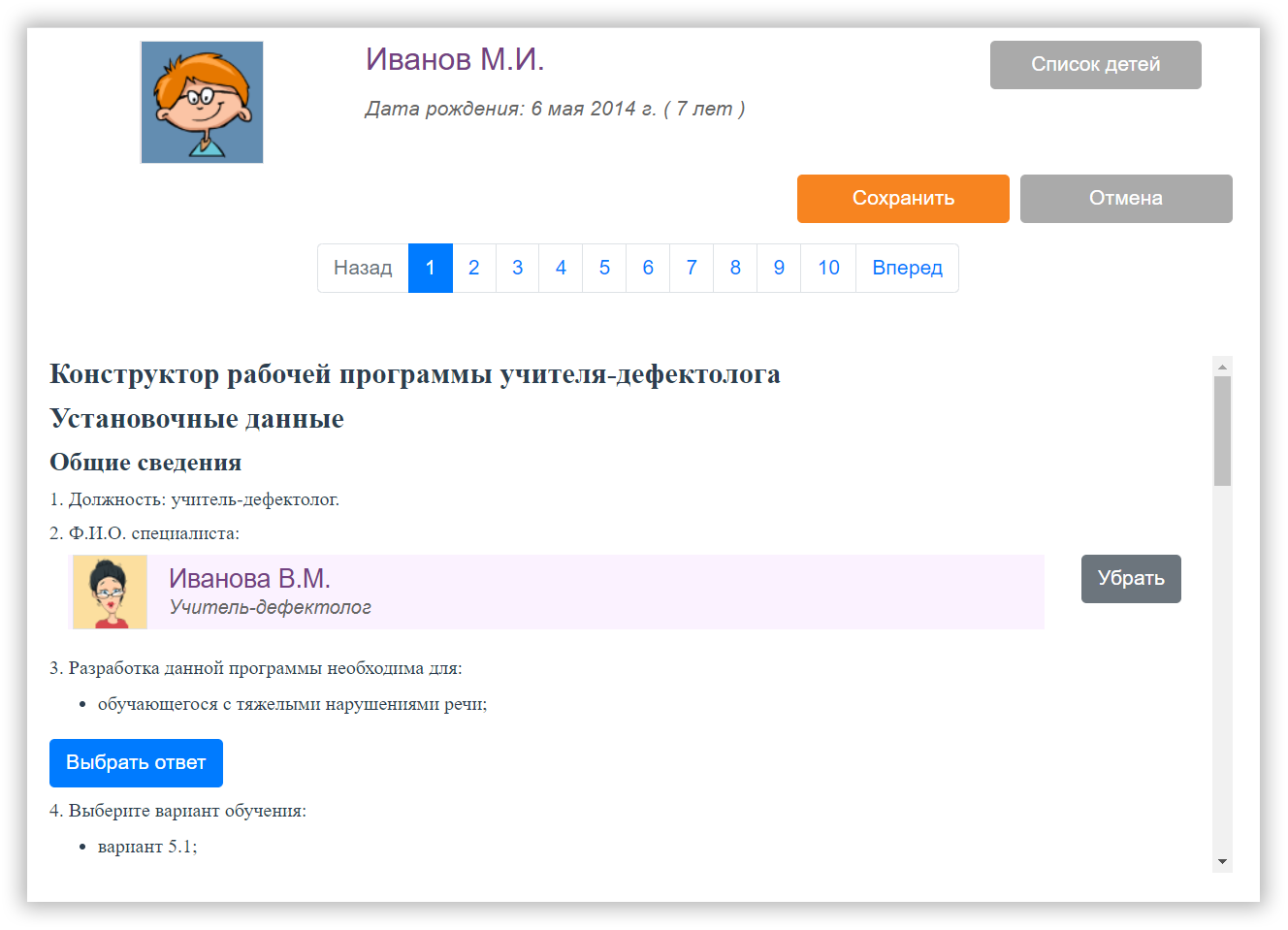
Шаг 1. Заполните основной раздел
Рабочая программа - это базовый документ, на основании которого формируются все прочие.
В самом начале вы вносите исходные данные: в каком классе ребенок, какие у него нарушения, по какой программе он учится и так далее. На основе этих данных формируются следующие разделы.
Шаг 2. Заполните остальные разделы
Далее вы заполняете остальные разделы: переходите в раздел, нажимаете кнопку «Заполнить», выбираете вопрос и вариант ответа на него. Когда заполнили все вопросы, нажимаете кнопку «Сохранить» и переходите к следующему разделу.
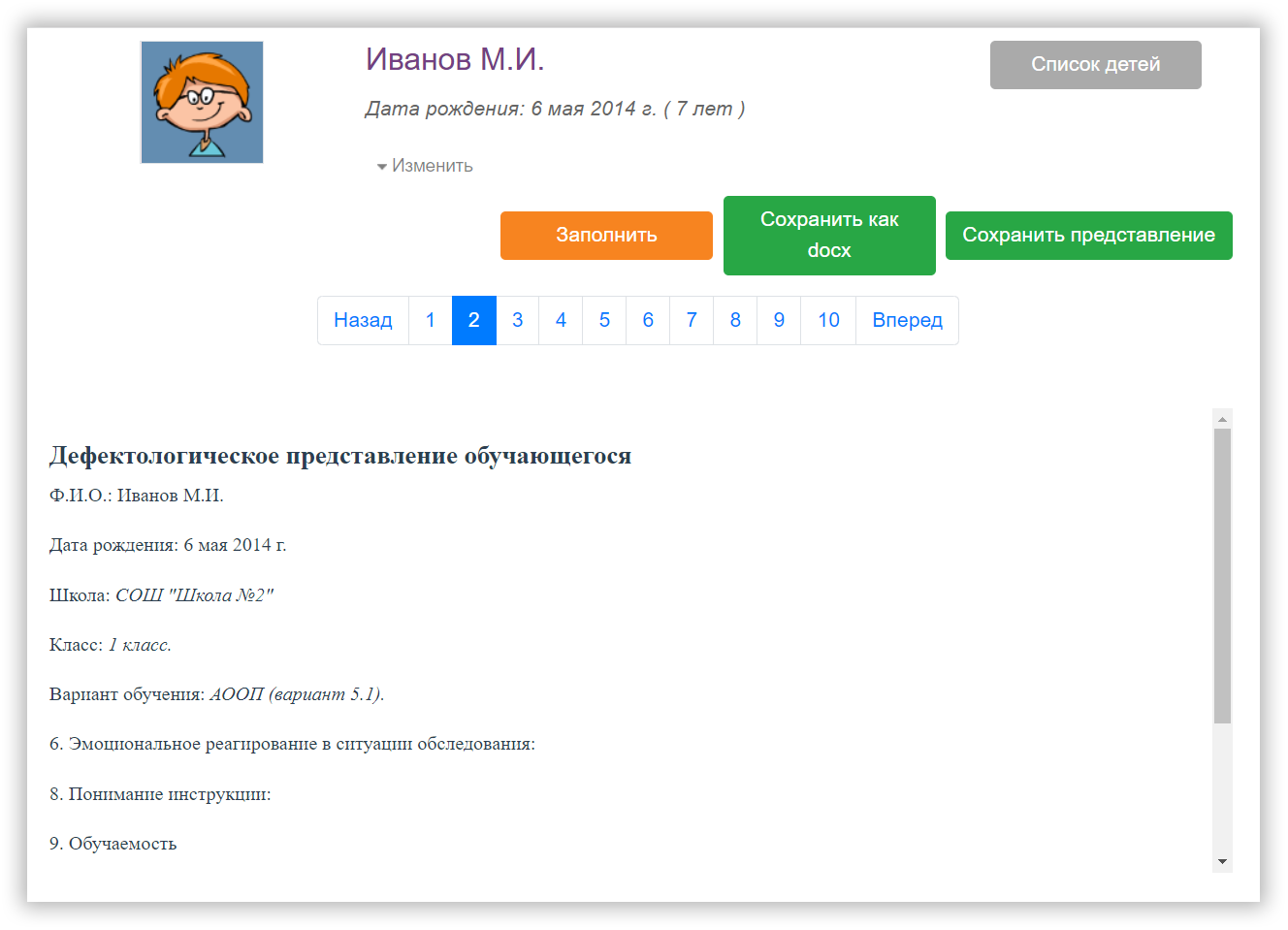
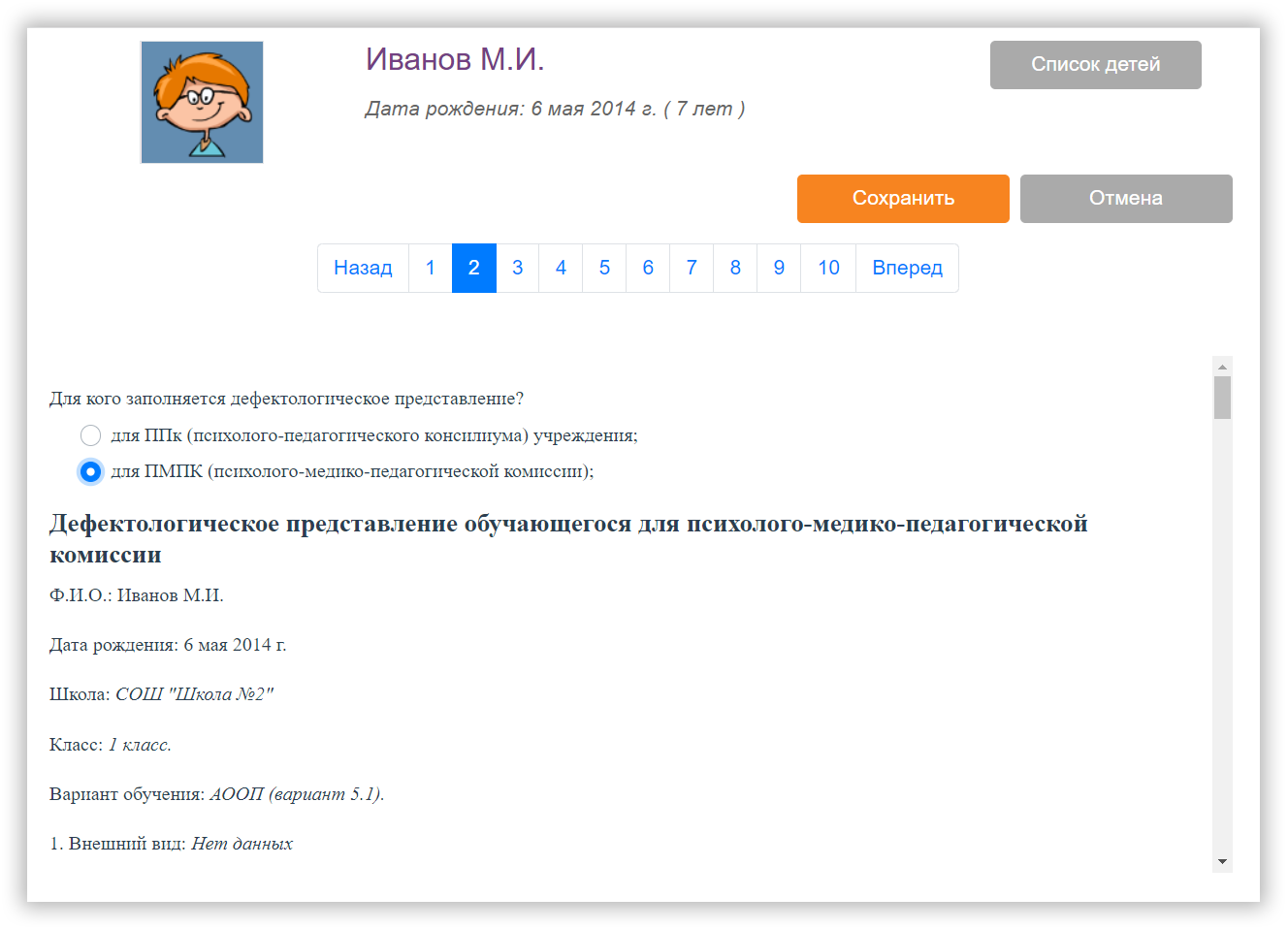
Шаг 3. Отредактируйте, если нужно
Заполнять программу можно в несколько заходов, не обязательно все делать сразу. Ранее выбранные ответы можно поменять, если ошиблись или изменились обстоятельства.
Обратите внимание, информация, которую вы вносите, хранится на компьютере, а не на флешке.
Шаг 4. Сохраните и распечатайте
Когда программа готова, нажмите «Сохранить как docx». Откройте файл в Ворд, отредактируйте при необходимости и готово.
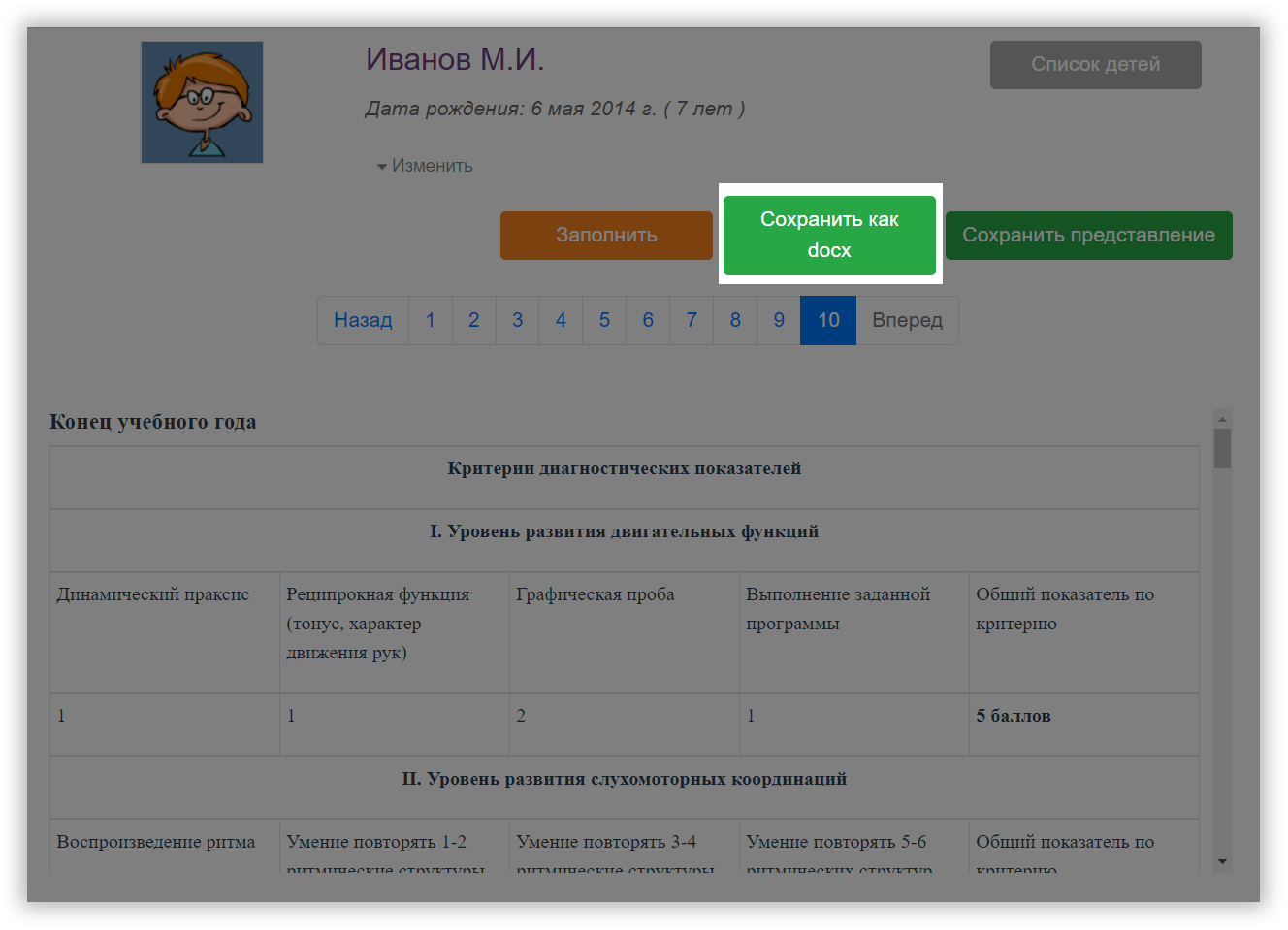
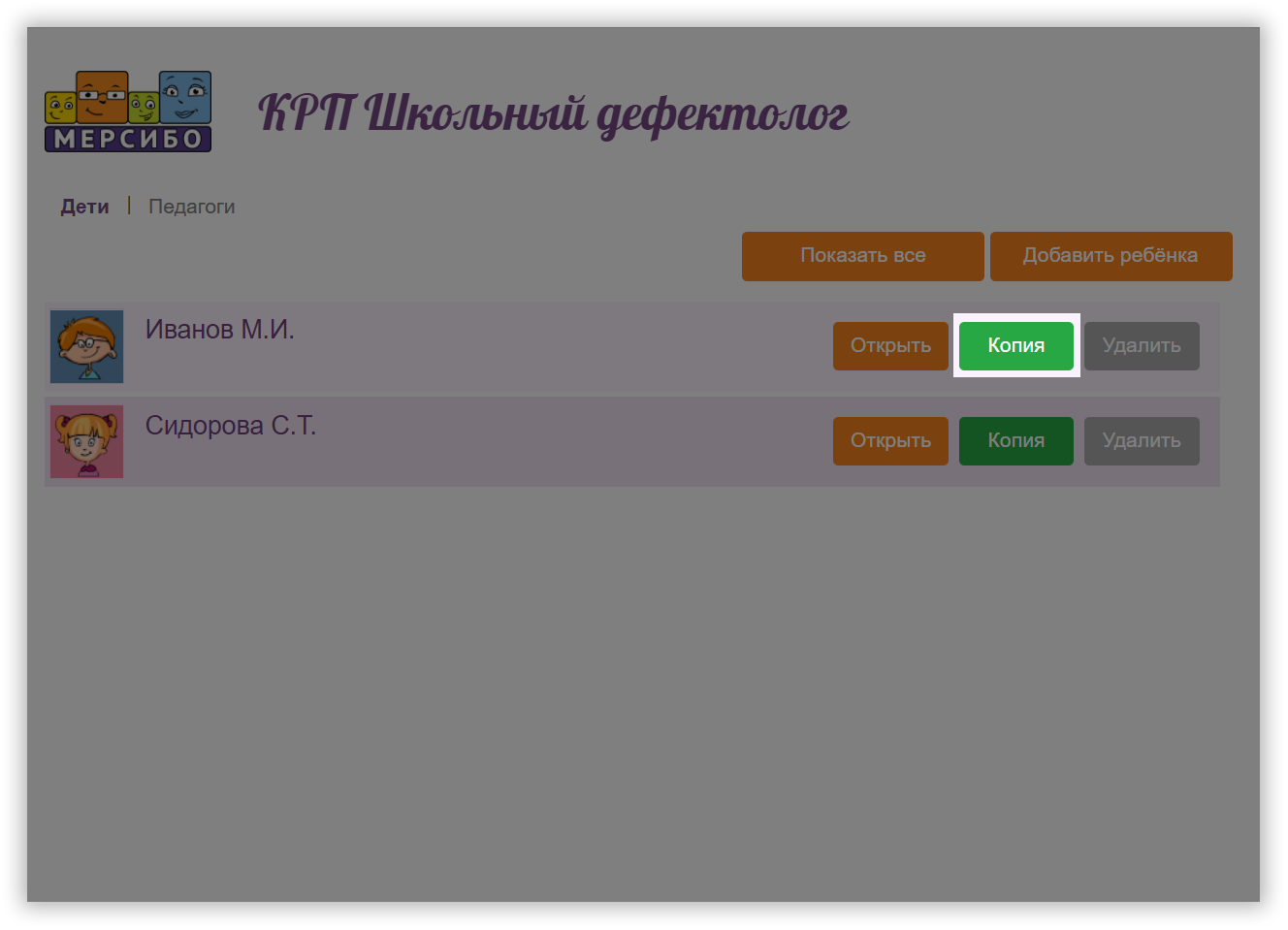
Шаблоны
Готовую программу можно дублировать. Сделайте копию, чтобы не создавать программу повторно и не тратить на это время.
Это удобно, когда вы работаете с несколькими похожими группами или в нескольких учреждениях.
Взаимодействие с порталом Мерсибо
Если вы пользуетесь подпиской на онлайн-игры Мерсибо, то будет еще удобнее: Конструктор автоматически заполнит блок «Интерактивное сопровождение программ».
Для каждой педагогической задачи будут прописаны необходимые игры, подобранные с учетом возраста и особенностей детей.
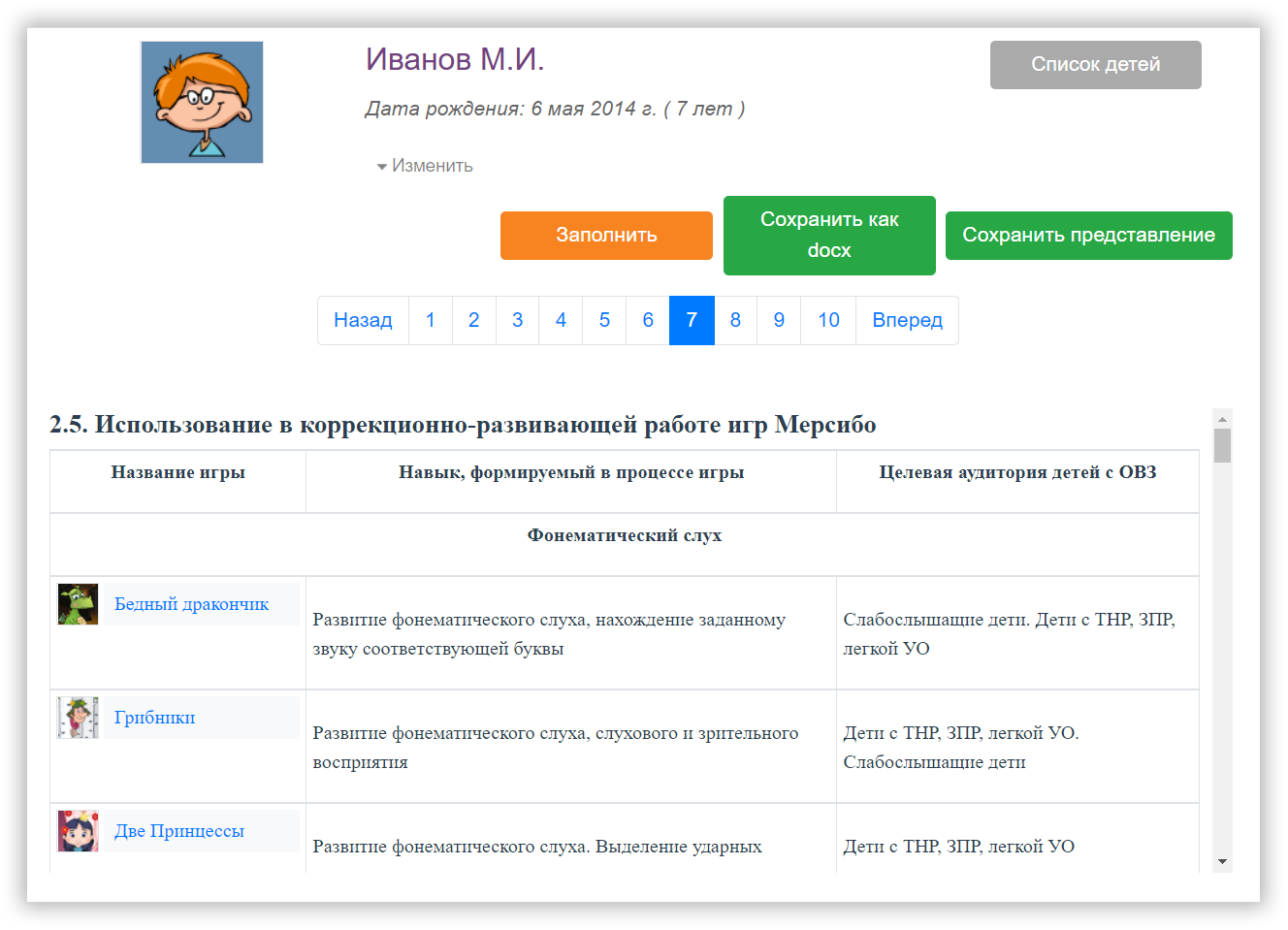
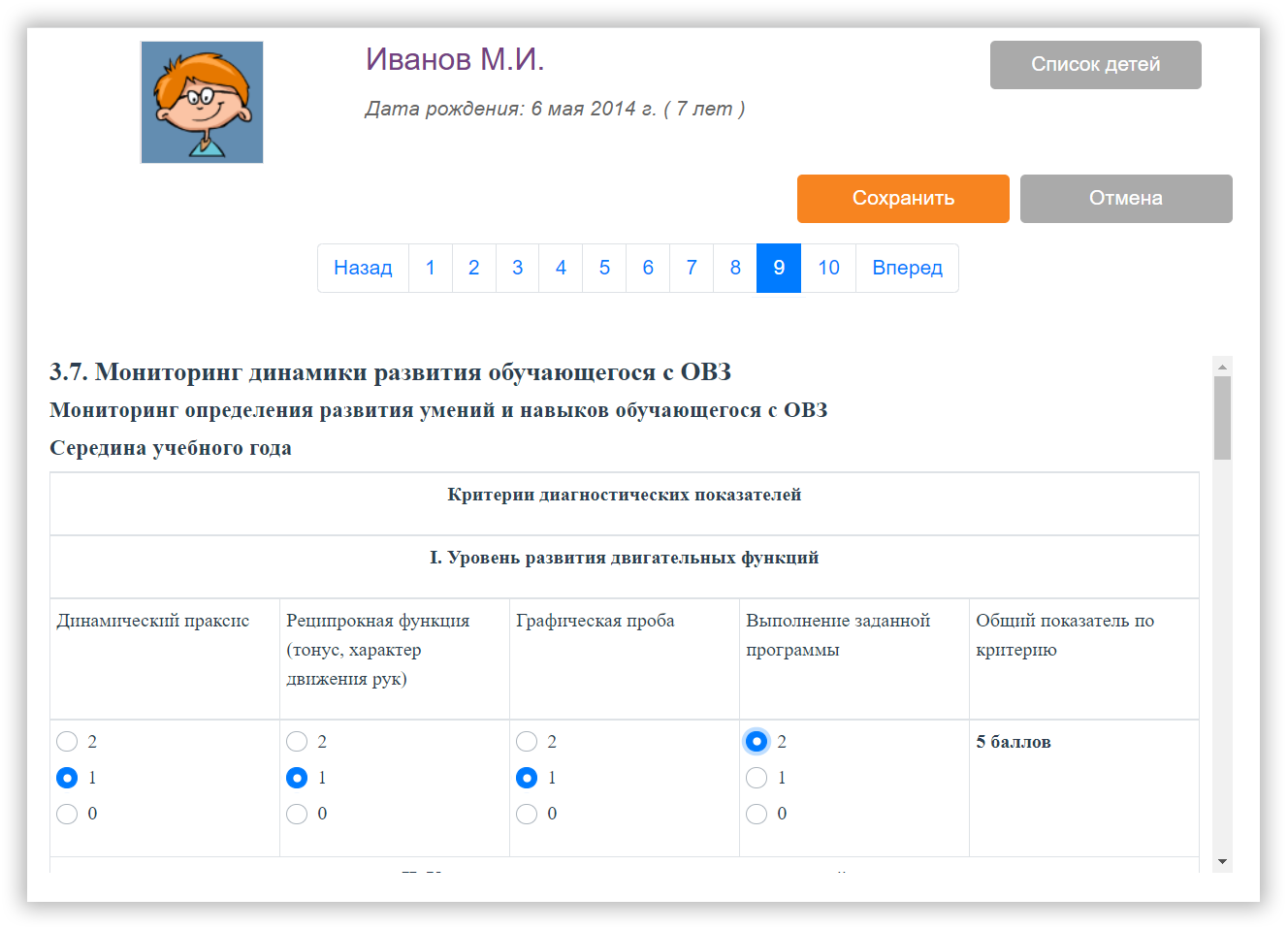
Диагностика
Обратите внимание на модуль «Диагностика».
В нем вы фиксируете данные с результатами обследований в начале, середине и конце года.
Аналитический отчет педагогов
Каждый ребенок «закрепляется» за педагогом. По итогам их Рабочих программ педагог может сформировать Итоговый аналитический отчет за год. Этот отчет можно оставить в программе, сохранить в Ворде или распечатать.
В этом отчете будут автоматически готовы все 6 направлений:
- Диагностическое направление
- Коррекционное направление
- Аналитическое направление
- Организационно-методическое направление
- Методическая работа
- Консультативно-просветительское направление
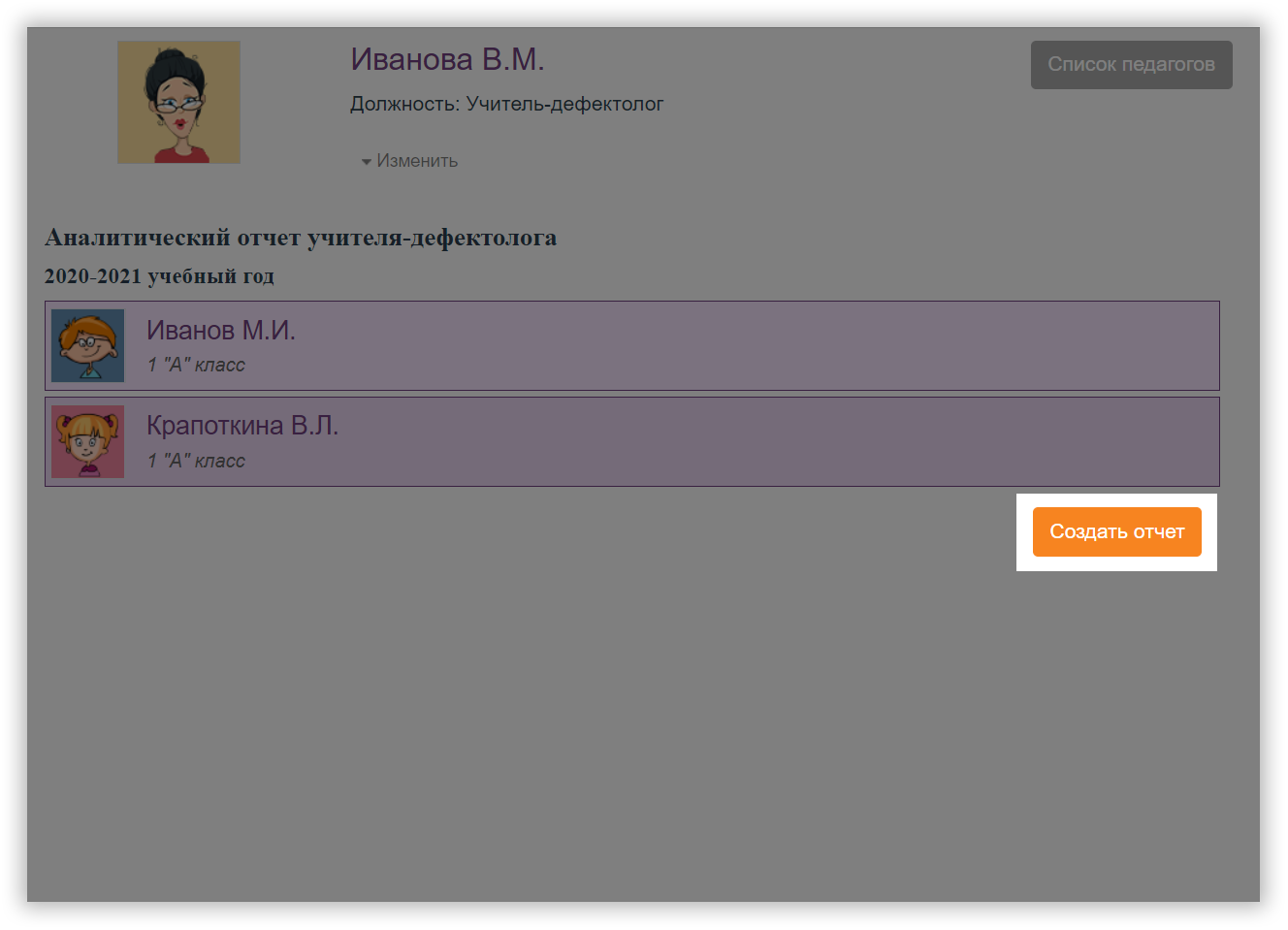
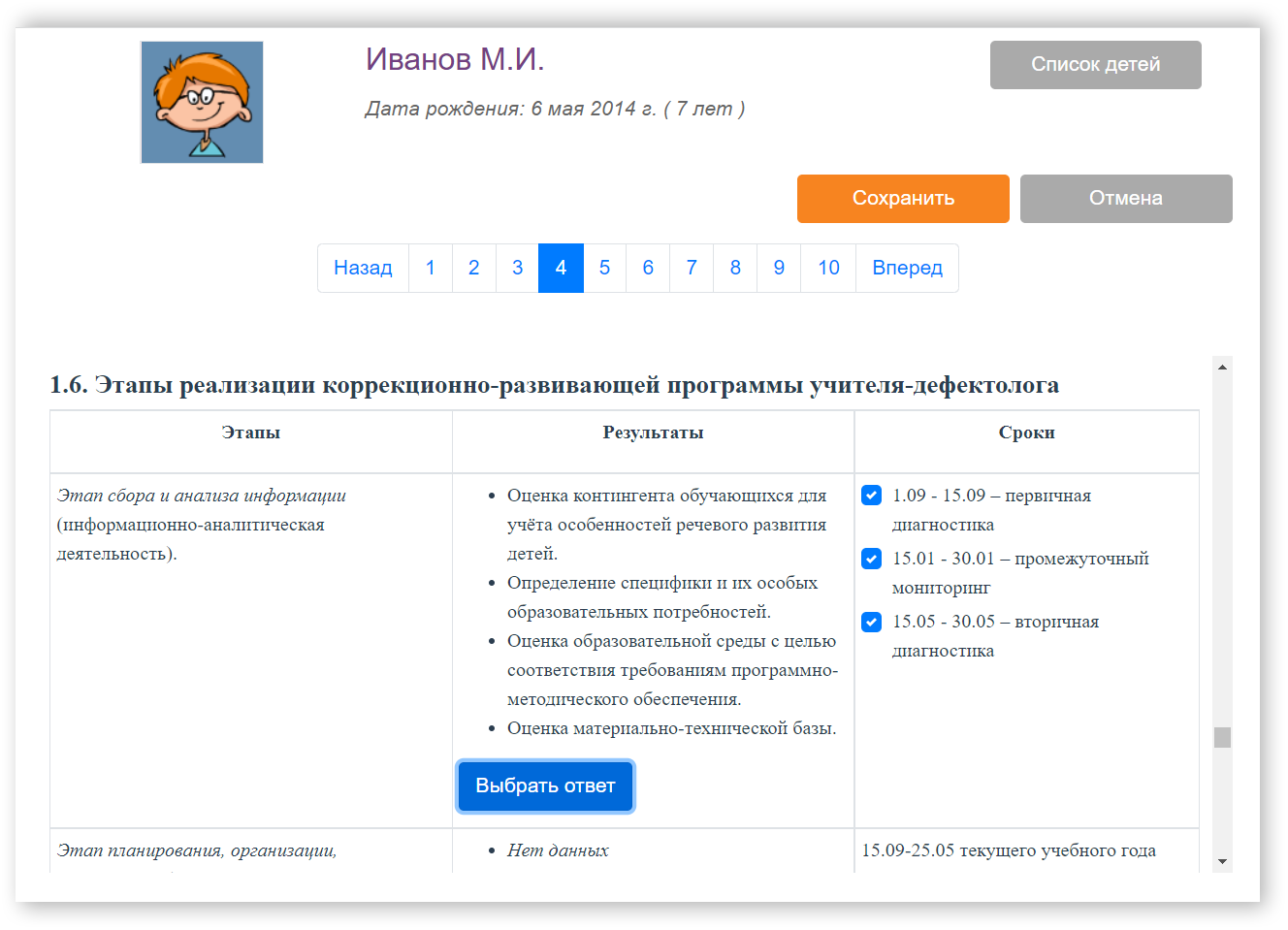
Календарно-тематическое планирование
Конструктор поможет спланировать график и направления работы, подготовить циклограмму рабочего времени, описать материально-технические условия, реализацию, методы и технологии деятельности.
Представление на учащегося
В рамках Рабочей программы вы можете отдельным докуемнтом сохранить дефектологическое представление на учащегося для ПМПК и ППк.
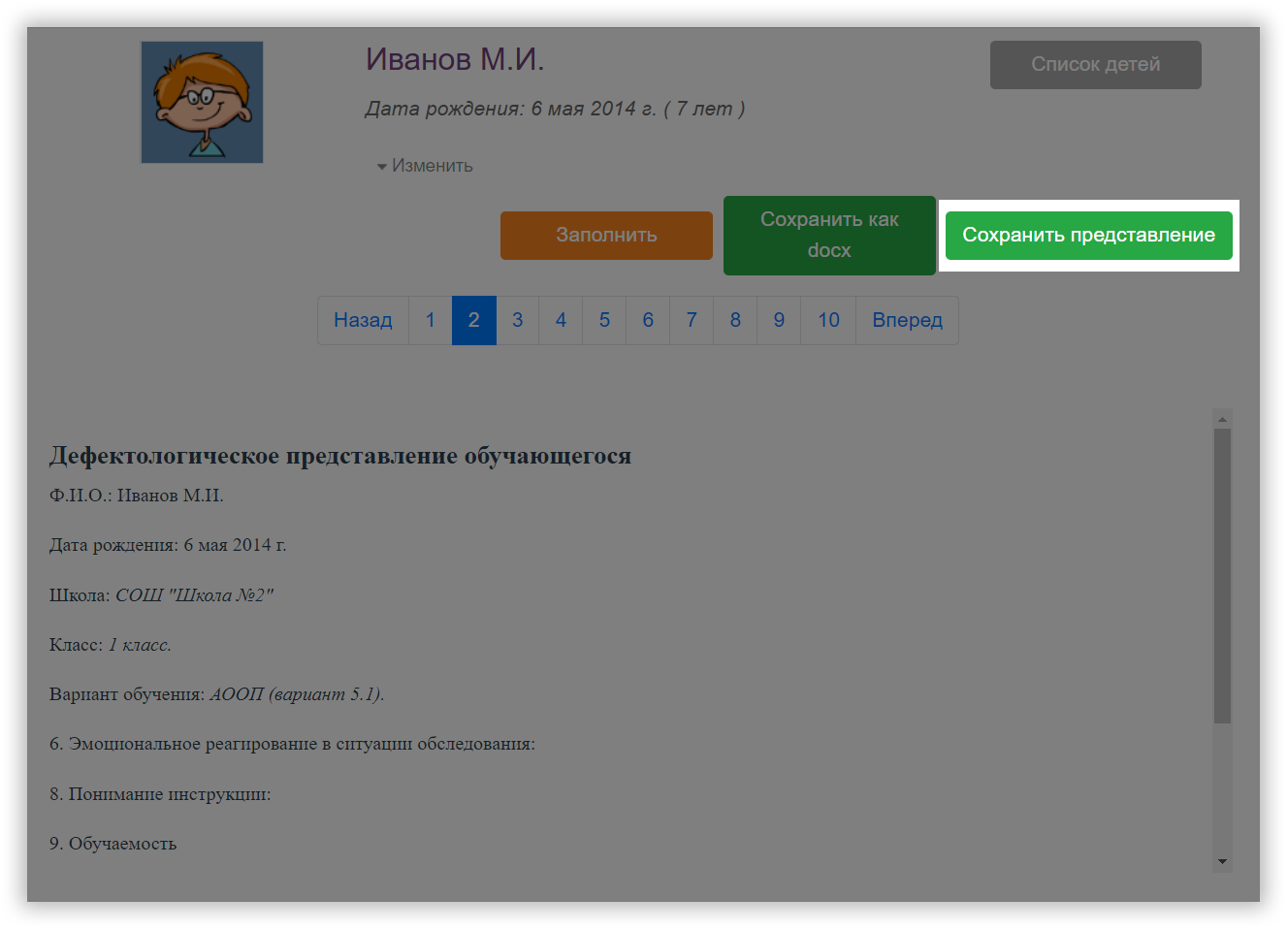
Работа с Конструктором на нескольких устройствах
Программу можно установить на несколько компьютеров, но работать она будет при вставленной флешке.
- Профили, которые вы заведете на одном компьютере, не будут отображаться на другом. Например, если вы сделаете программу для Пети на работе, то не сможете продолжить работу с ней на домашнем компьютере.
- Если вы хотите перенести готовую программу ребенка с одного компьютера на другой, сохраните его как вордовский файл и загрузите на другой компьютер. Такой вариант подойдет для ситуаций, когда вы делаете документ на одном компьютере, а печатаете с другого.
/s.siteapi.org/1257e6445ecdca6/img/sa1b0p7xkq8ow0og4gc4ggc4g4kwwc)
/s.siteapi.org/1257e6445ecdca6/img/sa1b0p7xkq8ow0og4gc4ggc4g4kwwc)